
Guide de l’utilisateur
Ordinateur personnel
Série VGN-NS100
N

Contenu
Avant-propos......................................................................................................................................................................6
Documentation.............................................................................................................................................................7
Ergonomie..................................................................................................................................................................10
Préparation.......................................................................................................................................................................12
Emplacements des commandes et des ports ............................................................................................................13
À propos des témoins ................................................................................................................................................19
Branchement à une source d’alimentation électrique ................................................................................................21
Utilisation de la batterie..............................................................................................................................................22
Mise hors tension sécuritaire de votre ordinateur ......................................................................................................29
Utilisation de votre ordinateur VAIO.................................................................................................................................30
Utilisation du clavier ...................................................................................................................................................31
Utilisation du pavé tactile ...........................................................................................................................................32
Utilisation des boutons spéciaux................................................................................................................................33
Utilisation de la caméra rotative intégrée MOTION EYE ...........................................................................................34
Utilisation du lecteur de disque optique .....................................................................................................................37
Utilisation du module ExpressCard ............................................................................................................................46
Utilisation du Memory Stick........................................................................................................................................50
Utilisation de la carte mémoire SD.............................................................................................................................56
Utilisation d'Internet....................................................................................................................................................60
Utilisation d'un LAN sans fil (WLAN)..........................................................................................................................61
Utilisation de périphériques..............................................................................................................................................64
2
nN

3
nN
Connexion de haut-parleurs externes........................................................................................................................65
Connexion d'un écran externe ...................................................................................................................................66
Sélection du mode d'affichage ...................................................................................................................................69
Utilisation de la fonction Écrans multiples..................................................................................................................70
Connexion d'un microphone externe .........................................................................................................................72
Connexion d'un périphérique USB (Universal Serial Bus).........................................................................................73
Connexion d'une imprimante .....................................................................................................................................76
Connexion d'un périphérique i.LINK ..........................................................................................................................77
Connexion à un réseau local (LAN)...........................................................................................................................79
Personnalisation de votre ordinateur VAIO......................................................................................................................80
Configuration du mot de passe..................................................................................................................................81
Configuration de votre ordinateur avec VAIO Control Center....................................................................................86
Utilisation des modes d'économie d'énergie..............................................................................................................87
Gestion de l'alimentation avec l'application VAIO Power Management.....................................................................92
Mise à niveau de votre ordinateur VAIO ..........................................................................................................................94
Ajout et retrait de mémoire.........................................................................................................................................95
Précautions ....................................................................................................................................................................101
Manipulation de l'écran ACL ....................................................................................................................................102
Utilisation des sources d'alimentation ......................................................................................................................103
Manipulation de votre ordinateur .............................................................................................................................104
Manipulation de la caméra rotative intégrée MOTION EYE.....................................................................................106
Manipulation des disquettes ....................................................................................................................................107
Manipulation des disques ........................................................................................................................................108
Utilisation de la batterie............................................................................................................................................109

4
nN
Utilisations des écouteurs ........................................................................................................................................111
Manipulation du Memory Stick .................................................................................................................................112
Manipulation du disque dur ......................................................................................................................................113
Mise à jour de votre ordinateur ................................................................................................................................114
Dépannage.....................................................................................................................................................................115
Ordinateur ................................................................................................................................................................117
Sécurité du système ................................................................................................................................................123
Batterie.....................................................................................................................................................................124
Caméra MOTION EYE intégrée...............................................................................................................................126
Internet.....................................................................................................................................................................129
Mise en réseau ........................................................................................................................................................131
Disques optiques .....................................................................................................................................................134
Affichage ..................................................................................................................................................................138
Impression ...............................................................................................................................................................142
Microphone ..............................................................................................................................................................143
Souris.......................................................................................................................................................................144
Haut-parleurs ...........................................................................................................................................................145
Pavé tactile ..............................................................................................................................................................147
Clavier......................................................................................................................................................................148
Disquettes ................................................................................................................................................................149
Audio/Vidéo..............................................................................................................................................................150
Memory Stick ...........................................................................................................................................................152
Périphériques...........................................................................................................................................................153
Formules d'assistance....................................................................................................................................................154

5
nN
Informations sur l'assistance Sony...........................................................................................................................155
Informations sur l'assistance relative aux programmes ...........................................................................................158
Marques de commerce ..................................................................................................................................................169

6
nN
Avant-propos
Avant-propos
Nous vous félicitons d’avoir acheté cet ordinateur Sony VAIOMD et vous souhaitons la bienvenue au Guide de l’utilisateur sur
écran. Sony a intégré une technologie d’avant-garde qui regroupe l’audio, la vidéo, l’informatique et les communications pour
vous offrir un ordinateur personnel dernier cri.
!
Les vues extérieures présentées dans ce manuel peuvent différer quelque peu par rapport à votre ordinateur.

7
nN
Avant-propos
Documentation
La documentation comprend des imprimés et des manuels que vous pouvez consulter sur votre ordinateur VAIO.
Documentation imprimée
❑ Écran de bienvenue — Contient un aperçu des connexions des composants, des renseignements relatifs à la
configuration, etc.
❑ Renseignements relatifs à la sécurité — Contient des consignes de sécurité et des renseignements à l’intention du
propriétaire.
Documentation électronique
❑ Guide de l’utilisateur (le présent manuel) — Décrit les caractéristiques de votre ordinateur. Il contient également des
renseignements sur les logiciels inclus dans votre ordinateur, ainsi que des renseignements sur la manière de résoudre
les problèmes courants.
✍
Pour qu'il soit possible d'accéder aux sites Web décrits dans ce manuel en cliquant sur leurs adresses respectives commençant par http://, votre
ordinateur doit être connecté à Internet.
❑ Fiche technique — La fiche technique en ligne décrit la configuration du matériel et des logiciels de votre ordinateur
VAIO.
Pour visualiser la fiche technique en ligne :
1 Connectez-vous à Internet.

nN
Avant-propos
2 Visitez le site Web de soutien en ligne de Sony aux adresses URL suivantes :
http://esupport.sony.com/EN/VAIO/
http://www.sony.ca/support/
pour les clients du Canada
http://esupport.sony.com/ES/VAIO/
http://esupport.sony.com/ES/VAIO/BR/
pour les clients des États-Unis
pour les clients hispanophones d'Amérique latine
pour les clients du Brésil
❑ VAIO Recovery Center Guide d’utilisation — Fournit des renseignements sur le rétablissement des programmes
logiciels individuels, des pilotes et des partitions de disque ou de l’ensemble de votre disque dur, selon les paramètres
par défaut définis en usine.
Pour accéder à ce guide sur écran :
1 Cliquez sur Démarrer et sur Aide et support.
2 Cliquez sur Utiliser mon VAIO.
3 Cliquez sur VAIO Recovery Center Guide d’utilisation.
❑ SmartWi
réseau local sans fil et réseau étendu sans fil
MC
Connection Utility Help — Offre des informations au sujet de la configuration des fonctions Bluetooth*,
*
.
Pour accéder à ce guide sur écran :
1 Cliquez sur Démarrer, Tous les programmes, puis cliquez sur SmartWi Connection Utility.
2 Cliquez sur SmartWi Connection Utility Help.
*Les fonctions Bluetooth et réseau sans fil étendue sont offertes sur certains modèles uniquement. Consultez les caractéristiques techniques en ligne
pour savoir si votre modèle prend en charge ces fonctions.
8

9
nN
Avant-propos
Aide et support
L’option Aide et support est une option facile d’accès qui ouvre un emplacement central contenant des rubriques d’aide
générale et de soutien technique ayant trait à votre ordinateur VAIO. Choisissez parmi les catégories suivantes pour trouver
les réponses que vous cherchez.
Pour accéder à Aide et support, cliquez sur Démarrer, puis sur Aide et support.
❑ Guide de démarrage de mon VAIO
Vous y obtiendrez de l'aide pour la configuration Internet et sans fil, pour la configuration de la sécurité, pour la
personnalisation de votre ordinateur VAIO, pour la création de DVD de recouvrement et pour beaucoup d'autres choses
encore.
❑ Utiliser mon VAIO
Vous pourrez accédez à votre guide de l'utilisateur VAIO, obtenir de l'aide interactive sous forme de tutoriels VAIO, voir
des articles de marche à suivre, la page technologique VAIO, les caractéristiques techniques et les informations du
système ainsi que des logiciels.
❑ Dépannage de mon VAIO
Vous y obtiendrez des informations sur l'entretien et le dépannage de votre ordinateur VAIO avec VAIO Care, la
restauration du système, la sauvegarde et la restauration et la manière de contacter l'assistance de Sony.

nN
Avant-propos
Ergonomie
Vous allez utiliser votre ordinateur comme appareil portatif dans des environnements variés. Autant que possible, vous
devriez essayer de tenir compte des considérations ergonomiques suivantes dans des environnements tant fixes que
mobiles :
10
❑ Position de votre ordinateur – Placez l’ordinateur directement devant vous (1). Maintenez vos avant-bras à l’horizontale
(2) et vos poignets en position neutre et confortable (3) lorsque vous utilisez le clavier, le pavé tactile ou la souris externe.
Laissez pendre vos bras le long du corps. Prenez régulièrement des pauses lorsque vous utilisez votre ordinateur. Une
utilisation excessive de l’ordinateur peut causer une fatigue oculaire, ainsi que des tensions dans les muscles ou dans
les tendons.

11
nN
Avant-propos
❑ Mobilier et posture – Asseyez-vous sur une chaise offrant un bon support lombaire. Réglez la hauteur de la chaise de
manière à ce que vos pieds reposent à plat sur le sol. Un repose-pieds pourrait vous assurer un plus grand confort.
Asseyez-vous confortablement; tenez-vous droit et évitez de vous affaler ou de trop vous incliner vers l'arrière.
❑ Angle de vision de l’écran – Réglez l’inclinaison de l’écran pour trouver la meilleure position. Vous pouvez réduire la
fatigue oculaire et musculaire en inclinant l’écran à une position appropriée. Réglez également la luminosité de l'écran.
❑ Éclairage – Choisissez un endroit où la fenêtre et l'éclairage produisent le moins de reflets et d'éblouissement sur l'écran.
Utilisez un éclairage indirect pour éviter la formation de points lumineux sur l’écran. Vous travaillerez plus confortablement
et plus efficacement avec un bon éclairage.
❑ Positionnement d'un écran externe – Un écran externe doit être placé à une distance confortable pour les yeux.
Assurez-vous que l’écran est au niveau des yeux ou légèrement plus bas lorsque vous êtes assis devant l’écran.

Préparation
Cette section décrit les fonctions de base de votre ordinateur VAIO.
!
Avant de démarrer votre ordinateur pour la première fois, ne connectez aucun autre équipement qui ne ferait pas partie intégrante de l’ordinateur.
Assurez-vous que seuls les accessoires fournis sont connectés à votre ordinateur lorsque vous le démarrez et procédez ensuite à la configuration de
votre système. Une fois cette opération terminée, branchez un seul périphérique à la fois (par exemple, une imprimante, un lecteur de disque dur
externe, un scanneur, etc.) en respectant les instructions du fabricant.
❑ Emplacements des commandes et des ports (page 13)
❑ À propos des témoins (page 19)
❑ Branchement à une source d’alimentation électrique (page 21)
❑ Utilisation de la batterie (page 22)
❑ Mise hors tension sécuritaire de votre ordinateur (page 29)
12
nN
Préparation

Emplacements des commandes et des ports
Prenez le temps de repérer les commandes et les ports illustrés dans les pages suivantes.
Avant
A Bouton de coupure du son (S1) (page 33)
B Bouton AV MODE (page 33)
C Témoin Num lock (page 19)
D Témoin Caps lock (page 19)
E Témoin Scroll lock (page 19)
F Bouton Alimentation
G Écran ACL (page 102)
H Haut-parleurs intégrés (stéréo)
I Clavier (page 31)
J Pavé tactile (page 32)
13
nN
Préparation

nN
Préparation
Caméra MOTION EYE intégrée*1 (page 34)
A
B Témoin de la caméra MOTION EYE intégrée
C Microphone intégré (monophone)
*1
D Bouton de commutation WIRELESS (page 61)
E Témoin WIRELESS (page 19)
F Fente de carte mémoire SD (page 56)
G Indicateur de carte mémoire SD (page 19)
H Témoin d'alimentation (page 19)
I Témoin de charge (page 19)
J Témoin de disque dur/de lecteur de disque optique (page 19)
K Indicateur de Memory Stick (page 19)
L Fente pour support Memory Stick
*1
Sur les modèles sélectionnés uniquement.
*2
Votre ordinateur prend en charge les supports Memory Stick standard et
Memory Stick Duo.
*2
(page 50)
*1
(page 19)
14

Arrière
A Port DC IN (page 21)
B Port réseau (Ethernet) (page 79)
C Port modem (page 60)
15
nN
Préparation

Côté droit
16
nN
Préparation
A Ports USB (USB 2.0) à haute vitesse
B Lecteur de disque optique (page 37)
C Témoin du lecteur de disque optique (page 19)
D Bouton d’éjection du lecteur (page 37)
E Trou d’éjection manuelle (page 134)
F Fente Sécurité
* Prennent en charge les vitesses faible, moyenne et rapide.
*
(page 73)

Côté gauche
A Grille d’aération
B Port pour l'écran (page 66)
C Prise micro (page 72)
D Prise de casque (page 65)
E Ports USB (USB 2.0) à haute vitesse
F Port i.LINK 4 broches (S400) (page 77)
G Fente ExpressCard/34 (page 46)
* Prennent en charge les vitesses faible, moyenne et rapide.
*
(page 73)
17
nN
Préparation

Dessous
18
nN
Préparation
A Connecteur de batterie (page 22)
B Grilles d’aération
C Couvercle du compartiment du module de mémoire (page 97)

À propos des témoins
Votre ordinateur comporte les témoins suivants :
Témoin Fonctions
Alimentation 1 Il s'allume (vert) lorsque l'ordinateur est démarré, il clignote lentement (orange) lorsque l'ordinateur est en mode
Veille et il s'éteint lorsque l'ordinateur est arrêté ou lorsqu'il passe en mode Veille prolongée.
Charge
Caméra MOTION EYE intégrée
Memory Stick
Carte mémoire SD Il s'illumine lorsque des données sont lues ou écrites sur la carte SD à partir de la fente de cette dernière. (Ne
Lecteur de disque optique Il s'illumine lorsque le lecteur lit ou écrit des données. Quand le témoin est éteint, le lecteur disque optique n’est
Disque dur/lecteur de disque
optique
Num lock
Caps lock
S'allume lorsque la batterie est en cours de chargement. Pour de plus amples renseignements, veuillez
consulter la section intitulée Chargement de la batterie (page 25).
*
S’allume lorsque la caméra MOTION EYE intégrée est en cours d'utilisation.
Il s'illumine lorsque des données sont lues ou écrites sur le Memory Stick à partir de la fente de ce dernier. (Ne
passez pas en mode Veille et n’éteignez pas l’ordinateur quand ce témoin est allumé.) Quand le témoin est
éteint, le Memory Stick n’est pas en cours d'utilisation.
passez pas en mode Veille et n’éteignez pas l’ordinateur quand ce témoin est allumé.) Quand le témoin est
éteint, la carte mémoire n’est pas utilisée.
pas en cours d'utilisation.
Il s'illumine lorsque le lecteur lit ou écrit des données. Ne passez pas en mode Veille et n’éteignez pas
l’ordinateur quand ce témoin est allumé.
Appuyez sur la touche Num Lk pour activer le pavé numérique. Appuyez une seconde fois sur cette touche
pour désactiver le pavé numérique. Le pavé numérique est désactivé quand le voyant est éteint.
Appuyez sur la touche Caps Lock pour saisir les lettres en majuscules. Les lettres s'inscrivent en minuscules
si vous appuyez sur la touche Shift alors que le témoin est allumé. Appuyez une seconde fois sur la touche
pour éteindre le témoin. La saisie normale reprend quand le témoin Caps lock est éteint.
19
nN
Préparation

Témoin Fonctions
Scroll lock
WIRELESS Il s'illumine lorsque le commutateur WIRELESS est activé.
* Sur les modèles sélectionnés uniquement.
Appuyez sur la touche Scr Lk pour modifier le défilement de l’affichage. Le défilement normal reprend quand
le témoin Scroll lock est éteint. La touche Scr Lk fonctionne différemment selon le programme utilisé et ne
fonctionne pas avec tous les programmes.
20
nN
Préparation

Branchement à une source d’alimentation électrique
Vous pouvez utiliser un adaptateur c.a. ou une batterie rechargeable pour alimenter votre ordinateur.
Utilisation de l’adaptateur c.a.
✍
Utilisez uniquement l'adaptateur c.a. fourni avec votre ordinateur.
Utilisation de l’adaptateur c.a.
1 Branchez une extrémité du cordon électrique (1) dans l’adaptateur c.a. (3).
2 Branchez l’autre extrémité du cordon électrique dans une prise secteur (2).
3 Branchez le câble connecté à l'adaptateur c.a. (3) sur le port DC IN (4) de l’ordinateur.
21
nN
Préparation
✍
Pour débrancher complètement votre ordinateur de l’alimentation c.a., débranchez l’adaptateur c.a.
Veillez à ce que la prise secteur soit d'un accès aisé.
Si vous ne prévoyez pas utiliser votre ordinateur pendant une période prolongée, mettez-le en mode Veille prolongée. Voir Utilisation du mode Veille
prolongée (page 90). Ce mode d'économie d'énergie élimine le délai d'arrêt et de remise en route.

Utilisation de la batterie
La batterie fournie avec votre ordinateur n'est pas entièrement chargée au moment de la livraison.
Installation de la batterie
Installation de la batterie
1 Éteignez l’ordinateur et fermez le couvercle de l'écran ACL.
2 Faites glisser le commutateur de batterie LOCK (1) vers l'intérieur.
22
nN
Préparation

23
nN
Préparation
3 Faites glisser la batterie dans le compartiment de la batterie en l’inclinant comme illustré jusqu’à ce que les ergots qui
font saillie (2) de chaque côté du compartiment s’emboîtent dans les échancrures en forme de U (3) situées des deux
côtés de la batterie.

24
nN
Préparation
4 Faites pivoter la batterie dans le sens de la flèche, puis emboîtez-la dans le compartiment en appuyant dessus jusqu’à
ce qu’elle s’enclenche.
5 Faites glisser le commutateur de batterie LOCK vers l'extérieur afin de fixer solidement la batterie dans l'ordinateur.
✍
Quand l’ordinateur est directement raccordé à l’alimentation c.a. et qu’une batterie est installée, l’ordinateur utilise l’alimentation de la prise c.a.
!
Cet ordinateur est conçu pour fonctionner seulement avec les batteries originales de Sony.

Chargement de la batterie
La batterie fournie avec votre ordinateur n'est pas entièrement chargée au moment de la livraison.
Chargement de la batterie
1 Installation de la batterie
2 Branchez l'adaptateur secteur sur l'ordinateur.
Le témoin de charge s'allume lorsque la batterie est en cours de chargement. Lorsque le niveau de charge maximal que
vous avez sélectionné à l'aide des fonctions de charge de la batterie est atteint, le témoin de charge s'éteint. Pour
sélectionner le niveau de charge maximum de votre choix, consultez la section Utilisation des fonctions de charge de
la batterie (page 27).
État du témoin de charge Signification
Allumé (orange) La batterie est en cours de chargement.
Clignote en même temps que le témoin
d'alimentation vert
Clignote en même temps que le témoin
d'alimentation orange
Clignote rapidement (orange) Une erreur liée à la batterie s'est produite en raison
La batterie s’épuise. (mode normal)
La batterie s’épuise. (mode Veille)
d'une batterie défectueuse ou déverrouillée.
25
nN
Préparation
!
Chargez la batterie comme indiqué dans ce manuel dès la première utilisation.

✍
Laissez la batterie dans l’ordinateur quand celui-ci est directement raccordé à l’alimentation c.a. La batterie continue à se recharger pendant que vous
utilisez l’ordinateur.
Si la charge de la batterie descend au-dessous de 10%, vous devez brancher l'adaptateur c.a. pour recharger la batterie ou éteindre votre ordinateur et
installer une batterie entièrement chargée.
Votre ordinateur inclut une batterie au lithium-ion pouvant être rechargée en tout temps. Le chargement d’une batterie partiellement déchargée n’a pas
d’effet sur la durée de vie de celle-ci.
Il se peut qu’avec certains logiciels et périphériques, votre ordinateur ne passe pas en mode Veille prolongée, même lorsque la batterie est presque
déchargée. Pour éviter la perte de données lorsque la batterie est utilisée, vous devriez sauvegarder fréquemment vos données et activer manuellement
un mode de gestion de l’alimentation, tel que la Veille ou la Veille prolongée.
Si la batterie s'use complètement quand votre ordinateur entre en mode Veille, vous perdrez toutes les données non sauvegardées. Impossible de
revenir en arrière à ce chapitre. Pour éviter de perdre vos données, sauvegardez-les régulièrement.
Quand l’ordinateur est directement raccordé à l’alimentation c.a. et qu’une batterie est installée, l’ordinateur utilise l’alimentation de la prise c.a.
26
nN
Préparation

27
nN
Préparation
Utilisation des fonctions de charge de la batterie
Vous pouvez sélectionner la méthode de chargement de la batterie à l'aide des Fonctions de charge de la batterie. Pour
allonger la durée de vie de la batterie, activez la fonction d'entretien de la batterie.
Pour activer la fonction d'entretien de la batterie
1 Cliquez sur Démarrer, pointez sur Tous les programmes, puis cliquez sur VAIO Control Center.
2 Cliquez sur Gestion de l'alimentation et sur Fonctions de charge de la batterie.
3 Cliquez pour cocher la case Activer la fonction d'entretien de la batterie dans le panneau de droite.
4 Cliquez sur Avancés.
5 Sélectionnez le niveau de charge maximum désiré.
6 Cliquez sur OK.
Pour vérifier le niveau d'usure de la batterie
Suivez les étapes 1 et 4 de la section Pour activer la fonction d'entretien de la batterie ci-dessus et consultez les
informations détaillées. Si le niveau d'usure de la batterie est élevé, remplacez-la par une nouvelle batterie Sony authentique.

nN
Préparation
Extraction de la batterie
!
Vous pourriez perdre des données si vous retirez la batterie alors que l’ordinateur est allumé et non raccordé à l’adaptateur c.a., ou si vous retirez la
batterie alors que l’ordinateur est en mode Veille.
Retrait de la batterie
1 Éteignez l’ordinateur et fermez le couvercle de l'écran ACL.
2 Faites glisser le commutateur de batterie LOCK (1) vers l'intérieur.
3 Faites glisser le loquet RELEASE (2) vers l'intérieur, glissez vos doigts sous la languette (3) de la batterie, puis faites
basculer la batterie dans le sens de la flèche pour l’extraire de l’ordinateur.
28

29
nN
Préparation
Mise hors tension sécuritaire de votre ordinateur
Pour éviter de perdre des données non sauvegardées, assurez-vous d’éteindre votre ordinateur correctement, tel que décrit
ci-dessous.
Mise hors tension de votre ordinateur
1 Éteignez tous les périphériques raccordés à votre ordinateur.
2 Cliquez sur Démarrer, sur la flèche située à côté du bouton Verrouiller, puis sur Arrêter.
3 Répondez à tous les messages qui vous avertissent de sauvegarder vos documents ou de prendre en considération la
situation d’autres utilisateurs, et attendez que votre ordinateur s’éteigne automatiquement.
Le témoin d'alimentation s’éteint.

Utilisation de votre ordinateur VAIO
Cette section vous fournit des conseils pour profiter de votre ordinateur VAIO au maximum.
❑ Utilisation du clavier (page 31)
❑ Utilisation du pavé tactile (page 32)
❑ Utilisation des boutons spéciaux (page 33)
❑ Utilisation de la caméra rotative intégrée MOTION EYE (page 34)
❑ Utilisation du lecteur de disque optique (page 37)
❑ Utilisation du module ExpressCard (page 46)
❑ Utilisation du Memory Stick (page 50)
❑ Utilisation de la carte mémoire SD (page 56)
❑ Utilisation d'Internet (page 60)
❑ Utilisation d'un LAN sans fil (WLAN) (page 61)
30
nN
Utilisation de votre ordinateur VAIO

nN
Utilisation de votre ordinateur VAIO
Utilisation du clavier
Votre clavier est très semblable à celui d’un ordinateur de bureau, mais il possède des touches supplémentaires pour
effectuer des tâches propres au modèle.
Combinaisons et fonctions disponibles avec la touche Fn
✍
Certaines fonctions du clavier ne sont accessibles qu'une fois le lancement du système d’exploitation terminé.
Combinaisons/Fonction Fonctions
Fn + % (F2): Activation/désactivation de haut-
parleurs
Fn + 2 (F3/F4) : Volume des haut-parleurs Change l'intensité du volume.
Fn + 8 (F5/F6) : Réglage de la luminosité Permet de régler la luminosité de l’écran ACL de votre ordinateur.
Fn + /T (F7) : affichage
Permet d'allumer et d'éteindre les haut-parleurs intégrés et les écouteurs.
Pour augmenter le volume, maintenez enfoncé Fn+F4 ou appuyez sur Fn+F4 et ensuite sur M
ou ,.
Pour diminuer le volume, maintenez enfoncé Fn+F3 ou appuyez sur Fn+F3 et ensuite sur m
or <.
Pour augmenter l'intensité lumineuse, maintenez enfoncé Fn+F6 ou appuyez sur Fn+F6 et
ensuite sur M ou ,.
Pour diminuer l'intensité lumineuse, maintenez enfoncé Fn+F5 ou appuyez sur Fn+F5 et
ensuite sur m ou <.
Permet de choisir entre l’écran de votre ordinateur et un écran externe, ou d’opter pour un
affichage simultané sur les deux écrans.
31

Utilisation de votre ordinateur VAIO
Combinaisons/Fonction Fonctions
Fn + / (F9/F10): zoom
Fn + (F12): veille prolongée
Change la dimension d'affichage de votre écran.
Pour faire en sorte que l'affichage à l'écran paraisse plus petit et plus éloigné (zoom arrière),
appuyez sur Fn+F9.
Pour faire en sorte que l'affichage à l'écran paraisse plus grand et plus proche (zoom avant),
appuyez sur Fn+F10.
Pour de plus amples informations, consultez le fichier d'aide inclus avec le VAIO Control
Center.
Réduit la consommation électrique au minimum. Quand vous exécutez cette commande, la
configuration du système et des périphériques branchés est enregistrée sur le disque dur et
l’alimentation du système est coupée. Pour ramener le système à son état d'origine, appuyez
sur le bouton d'alimentation.
Pour de plus amples renseignements sur la gestion de l'alimentation, veuillez consulter
Utilisation des modes d'économie d'énergie (page 87).
Utilisation du pavé tactile
Le pavé tactile vous permet de désigner, de sélectionner, et de faire glisser et défiler des objets affichés à l'écran.
32
nN
Action Description
Pointer Faites glisser votre doigt sur le pavé tactile (1) pour déplacer le pointeur (2) vers un élément ou un objet.
Cliquer Appuyez une fois sur le bouton gauche (3).
Double-cliquer Appuyez deux fois sur le bouton gauche.

nN
Utilisation de votre ordinateur VAIO
Action Description
Cliquer avec le bouton droit Appuyez une fois sur le bouton droit (4). Dans bon nombre d'applications, cette action donne accès à un menu
contextuel abrégé.
Faire glisser Faites glisser votre doigt sur le pavé tactile tout en appuyant sur le bouton gauche.
Faire défiler Faites glisser votre doigt le long du bord droit du pavé tactile pour faire défiler l'écran verticalement. Faites glisser votre
doigt le long du bord inférieur pour faire défiler l'écran horizontalement. La fonction de défilement n'est opérationnelle
qu'avec les applications prenant en charge la fonctionnalité de défilement du pavé tactile.
✍
Vous pouvez désactiver/activer le pavé tactile lorsqu'une souris est branchée à votre ordinateur. Pour changer les paramètres du pavé tactile, cliquez
sur Démarrer, Tous les programmes, VAIO Control Center, Clavier et souris, et Dispositif de pointage.
!
Assurez-vous de raccorder une souris au dispositif avant de désactiver le pavé tactile. Si vous désactivez le pavé tactile sans avoir raccordé la souris,
vous devrez utiliser le clavier pour travailler avec le pointeur.
Utilisation des boutons spéciaux
Votre ordinateur est équipé de boutons spéciaux qui vous permettent d'utiliser des fonctions particulières de l'ordinateur.
33
Bouton de fonction spéciale Fonctions
Par défaut, le bouton de coupure du son (S1) permet d'activer ou de couper le son.
Bouton de coupure du son (S1)
✍
Pour changer l'attribution du bouton de coupure du son (S1), appuyez et maintenez enfoncé le bouton, ou lancez le VAIO
Control Center et affichez la fenêtre de configuration. Pour de plus amples informations concernant l'attribution du bouton
de coupure du son (S1), consultez le fichier d'aide inclus avec le VAIO Control Center.

34
nN
Utilisation de votre ordinateur VAIO
Bouton de fonction spéciale Fonctions
Lance le VAIO Launcher, qui permet de sélectionner le logiciel désiré.
Bouton AV MODE
Vous pouvez modifier les options logicielles par défaut en allant dans le VAIO Launcher. Pour afficher la
fenêtre de configuration, appuyez sur le bouton AV MODE en le maintenant enfoncé.
Utilisation de la caméra rotative intégrée MOTION EYE
Il se peut que votre ordinateur soit équipé d'une caméra intégrée MOTION EYE. Veuillez consulter la fiche technique en ligne
pour savoir si votre modèle est équipé de la caméra MOTION EYE intégrée.
La caméra MOTION EYE intégrée ajoute la fonctionnalité vidéo à des logiciels de messagerie instantanée et de montage
vidéo et vous permet de capturer des images fixes et des films avec le logiciel de capture d'image préinstallé.
Lorsque vous démarrez l'ordinateur, la caméra MOTION EYE intégrée s'active. Il est possible d'établir une visioconférence
à l'aide d'un logiciel adéquat.
Notez que le fait de lancer ou de quitter votre logiciel de messagerie instantanée ou de montage vidéo n’active pas et ne
désactive pas votre caméra MOTION EYE intégrée.
✍
La caméra MOTION EYE intégrée ne peut pas être utilisée par plus d’un logiciel de communication à la fois. Si un autre logiciel fait usage de la caméra,
quittez l’application avant d’utiliser votre caméra MOTION EYE intégrée avec le logiciel de votre choix.
!
La fenêtre de visualisation peut afficher des signaux parasites, comme des traînées horizontales, lors de la capture d’objets se déplaçant à grande
vitesse. Ce phénomène est normal et ne constitue nullement un signe de dysfonctionnement.
Vous ne pouvez pas utiliser la caméra MOTION EYE intégrée avec le logiciel Microsoft Windows Movie Maker.

35
nN
Utilisation de votre ordinateur VAIO
Capture des images fixes
Pour capturer une image fixe
1 Cliquez sur Démarrer, Tous les programmes, ArcSoft WebCam Companion 2 et WebCam Companion 2 pour lancer
le WebCam Companion 2.
2 Cliquez sur l'icône Capturer dans la fenêtre principale.
3 Cadrez votre sujet dans le viseur.
4 Cliquez sur le bouton Capturer sous l'image affichée.
L’image présente dans le viseur est capturée, et la vignette correspondante s’ajoute à celle du panneau de gauche de la
fenêtre principale.
✍
Lors de la capture d'une image dans un endroit obscur, cliquez sur l'icône Paramètres de la WebCam après l'étape 2 et sélectionnez l'option de lumière
faible ou de compensation de la lumière faible dans la fenêtre de propriétés.
WebCam Companion 2 offre beaucoup plus de fonctions encore. Veuillez consulter le fichier d'aide inclus du logiciel pour obtenir de plus amples
renseignements à ce propos.

36
nN
Utilisation de votre ordinateur VAIO
Capture des films
Pour capturer un film
1 Cliquez sur Démarrer, Tous les programmes, ArcSoft WebCam Companion 2 et WebCam Companion 2 pour lancer
le WebCam Companion 2.
2 Cliquez sur l'icône Enregistrement dans la fenêtre principale.
3 Cadrez votre sujet dans le viseur.
4 Cliquez sur le bouton Enregistrer vidéo sous l'image affiché pour commencer l'enregistrement du film.
5 Une fois terminé, cliquez de nouveau sur le bouton Enregistrer vidéo pour mettre fin à l'enregistrement.
La première scène du film capturé est ajoutée comme une vignette dans le panneau gauche de la fenêtre principale.
✍
Lors de la capture d'un film dans un endroit obscur, cliquez sur l'icône Paramètres de la WebCam après l'étape 2 et sélectionnez l'option de lumière
faible ou de compensation de la lumière faible dans la fenêtre de propriétés.
WebCam Companion 2 offre beaucoup plus de fonctions encore. Veuillez consulter le fichier d'aide inclus du logiciel pour obtenir de plus amples
renseignements à ce propos.

37
nN
Utilisation de votre ordinateur VAIO
Utilisation du lecteur de disque optique
Votre ordinateur est équipé d'un lecteur de disque optique.
Pour insérer un disque
1 Allumez l'ordinateur.
2 Appuyez sur la touche d'éjection (1) pour ouvrir le lecteur.
Le plateau du lecteur s'ouvre.
3 Déposez un disque au centre du plateau avec l’étiquette tournée vers le haut et enfoncez-le doucement jusqu’à ce qu’il
s’enclenche.

Utilisation de votre ordinateur VAIO
4 Refermez le plateau en le poussant doucement.
!
Ne retirez pas le disque optique quand l’ordinateur est en mode d’économie d’énergie (Veille ou Veille prolongée). Vous risquez de provoquer un
dysfonctionnement de l'ordinateur.
✍
Si vous souhaitez utiliser un lecteur de disque optique externe, connectez le lecteur avant de lancer tout programme d’exploitation de disque préinstallé.
38
nN
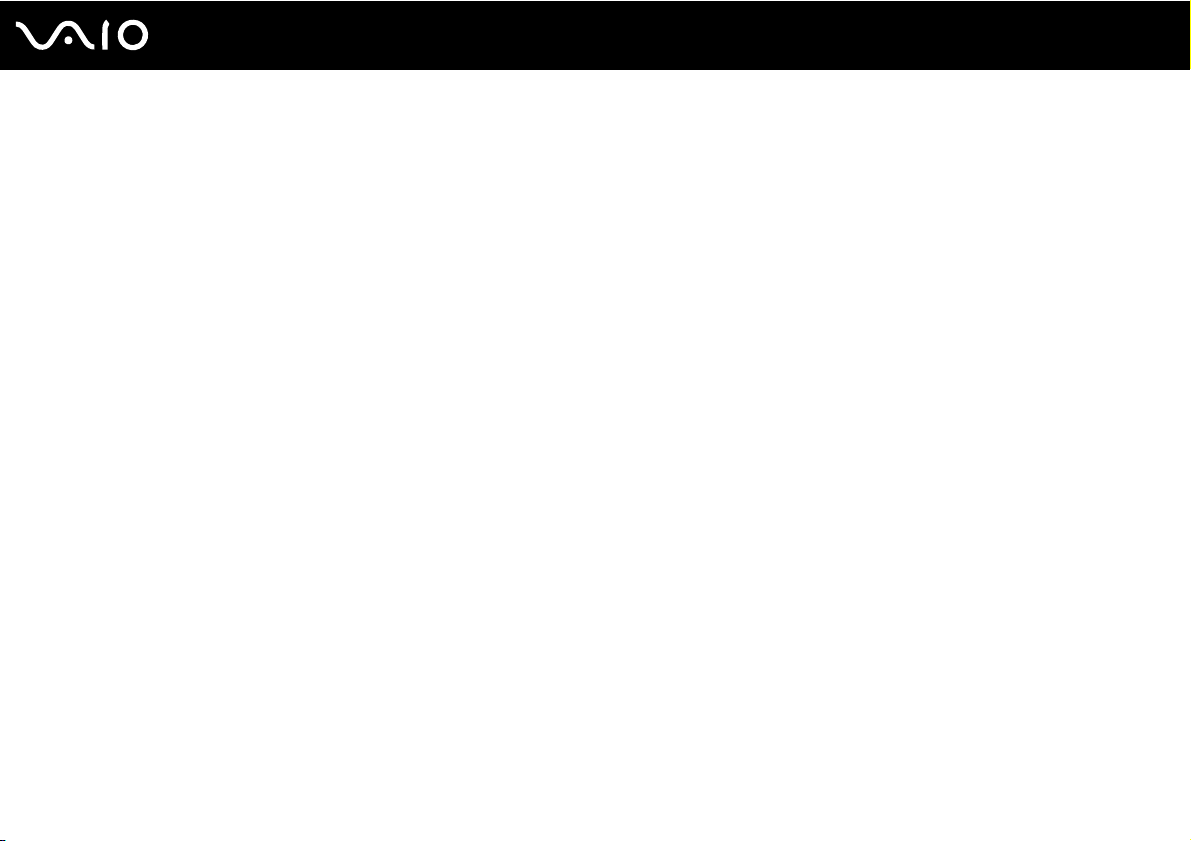
nN
Utilisation de votre ordinateur VAIO
Lecture et gravure de disques optiques
Votre ordinateur permet la lecture et la gravure de CD, de DVD ou des Blu-ray DiscMC, selon le modèle choisi. Vérifiez la
fiche technique pour connaître le type de lecteur de disque optique installé sur votre ordinateur.
Consultez le tableau ci-dessous pour connaître les types de support pris en charge par votre lecteur de disque optique.
39

Utilisation de votre ordinateur VAIO
LR: lisible et réinscriptible
L : lisible mais pas réinscriptible
–: ni lisible ni réinscriptible
CD-
CD
ROM
Vidéo
DVD ±RW/
LLL LLRLL–
±R DL/RAM
Disque Blu-ray
LL L L
multifonction
Disque Blu-ray L L L L
*1
Prend en charge la gravure de données sur des disques DVD-R conformes aux formats DVD-R, version générale 2.0/2.1.
*2
Prend en charge la gravure de données sur des disques DVD-RW conformes aux formats DVD-RW version 1.1/1.2.
*3
Le lecteur de disque DVD±RW/RAM de votre ordinateur ne prend pas en charge la cartouche DVD-RAM. Utilisez des disques sans cartouche ou des disques à cartouche amovible.
*4
L'écriture de données sur des disques DVD-RAM monoface (2,6 Go) conformes à la version 1.0 de la norme DVD-RAM n'est pas prise en charge.
Les formats DVD-RAM Version 2.2/12X-SPEED DVD-RAM Révision 5.0 ne sont pas pris en charge.
*5
L’écriture de données sur des disques DVD+R DL (double couche) est uniquement possible avec un graveur compatible au format DVD+R DL (double couche).
*6
L’écriture de données sur des disques DVD-R DL (double couche) est uniquement possible avec un graveur compatible au format DVD-R DL (double couche).
*7
Prend en charge la gravure de données vers des disques BD-R, version 1.1 (disques simple couche ayant une capacité de 25 Go, disques double couche ayant une
capacité de 50 Go) et sur des disques BD-RE, version 2.1 (disques simple couche ayant une capacité de 25 Go, disques double couche ayant une capacité de 50 Go).
*8
La gravure de données sur des disques CD-RW Ultra Speed n’est pas prise en charge sur les modèles dotés de certains types de lecteurs de disque Blu-ray.
*9
BD-R signifie Blu-ray Disc-Recordable au format de la version 1.1.
*10
BD-RE signifie Blu-ray Disc-Rewritable au format de la version 2.1.
*11
Le lecteur de disque Blu-ray de votre ordinateur ne prend pas en charge les disques BD-RE version 1.0 ni les disques à cartouche Blu-ray.
*12
La lecture de supports de TYPE BD-R LTH est prise en charge uniquement sur le modèles dotés d'un lecteur de disque Blu-ray.
CD
Musique
CD
Extra
CD-R/RWDVD-
ROM
*8
LR
LR
LLL
*8
LLL
DVD
Video
BDROM
DVD-R/RWDVD+R/RWDVD+R DLDVD-R DLDVD-
RAM
LR
LR
LR
*1 *2
*1 *2
*1 *2
LR
LR
LR
LR
LR
LR
*5
*5
*5
LR
LR
LR
*6
*6
*6
*3 *4
LR
*3 *4L*11 *12
LR
*3 *4
LR
BD-R
RE
–
LR
40
nN
*9
/
*10
*7 *11 *12

41
nN
Utilisation de votre ordinateur VAIO
!
Cet appareil est conçu pour la lecture des disques conformes aux normes relatives aux disques compacts audio numériques (Standard CD). Un
DualDisc est un disque à deux faces qui combine l’enregistrement DVD sur une couche et l’enregistrement audio numérique sur l’autre couche. Vous
devez savoir que la face audio (face non DVD) d’un DualDisc peut ne pas être lue sur ce produit parce que ce format n’est pas conforme au Standard CD.
Lorsque vous achetez des disques préenregistrés ou des disques vierges pour votre ordinateur VAIO, veillez à lire attentivement les avis qui figurent sur la
pochette des disques afin de vérifier s'ils sont compatibles pour la lecture et et la gravure avec les lecteurs optiques de votre ordinateur. Sony ne garatit
PAS la compatibilité des lecteurs de disque optique VAIO avec des disques qui ne sont pas conformes avec la norme officielle « CD », « DVD », ou « Bluray Disc ». L’UTILISATION DE DISQUES NON CONFORMES PEUT CAUSER DES DOMMAGES IRRÉPARABLES À VOTRE ORDINATEUR VAIO OU CAUSER
DES CONFLITS DE LOGICIELS ET « GELER » LE SYSTÈME.
Pour toute question relative aux formats des disques, communiquez avec l’éditeur du disque préenregistré ou le fabricant du disque vierge utilisé.
✍
L'écriture sur des disques de 8 cm n’est pas prise en charge.
!
Il sera nécessaire de mettre à jour la clé AACS pour lire des disques Blu-ray protégés par des droits d'auteur. Veuillez noter que la mise à jour de la clé
AACS requiert une connexion Internet.
Comme c’est le cas avec d’autres périphériques pour supports optiques, il se peut que la compatibilité soit limitée ou que la lecture des disques Bluray ne soit pas possible. Il se peut aussi que les ordinateurs VAIO ne prennent pas en charge la lecture de films sur des supports déjà enregistrés en
format AVC ou VC1 à un débit binaire élevé.
Il est nécessaire de procéder à des réglages de paramètres régionaux pour certains contenus sur DVD et disque BD-ROM. Si les paramètres régionaux
du lecteur de disque optique ne correspondent pas au code géographique du disque, la lecture est impossible.
À moins que votre écran externe soit conforme à la norme HDCP (High-bandwidth Digital Content Protection), vous ne pourrez pas lire ou visualiser le
contenu des disques Blu-ray protégés par des droits d’auteur.
Certains contenus peuvent limiter la sortie vidéo à une définition ordinaire ou interdire carrément la sortie vidéo analogique. Il est vivement recommandé
d’implanter un environnement numérique conforme à la norme HDCP pour assurer une compatibilité et une qualité d’affichage optimales.

42
nN
Utilisation de votre ordinateur VAIO
Remarques relatives à l'écriture de données sur un disque
❑ N'utilisez que des disques ronds. N'utilisez pas de disques d'autres formes (étoile, cœur, carte, etc.), cela pouvant
endommager le lecteur optique.
❑ Ne manipulez pas l’ordinateur et ne le secouez pas pendant que le lecteur de disque optique grave des données.
❑ N’utilisez pas d’utilitaires résidant en mémoire lorsque lecteur de disque optique grave des données sur un disque. Cela
risque de provoquer un dysfonctionnement de l’ordinateur.
❑ Ne branchez ni ne débranchez l’adaptateur c.a. pendant que le lecteur de disque optique grave des données.
Remarques relatives à la lecture de disques
Observez les recommandations ci-dessous pour lire vos disques dans des conditions optimales.
❑ Il se peut que certains lecteurs de CD et lecteurs de disque optique ne puissent pas lire les CD audio créés avec le disque
CD-R ou CD-RW.
❑ Il se peut que certains lecteurs de DVD et lecteurs de disque optique ne puissent pas lire les DVD créés avec les disques
DVD+R DL, DVD-R DL, DVD+R, DVD+RW, DVD-R, DVD-RW ou DVD-RAM.
❑ Ne passez pas à l'un ou l'autre des modes d'économie d'énergie pendant la lecture d'un disque sur votre ordinateur.
❑ Les indicateurs de code géographique sont étiquetés sur les disque ou emballages pour préciser dans quelle région et
sur quel type de lecteur vous pouvez lire le disque. Si le code de région géographique « all » (toutes), cela indique que
vous pouvez lire le disque dans la plupart des régions du monde. Si le code géographique pour votre zone de résidence
diffère de celui de l'étiquette, vous ne pouvez pas lire le disque dans votre ordinateur.

43
nN
Utilisation de votre ordinateur VAIO
Lecture des CD
Pour lire un CD audio
1 Insérez un disque dans le lecteur optique.
2 Si rien ne s’affiche sur le bureau, cliquez sur Démarrer, pointez sur Tous les programmes, puis sélectionnez le logiciel
de CD désiré pour lire le CD.
Si la fenêtre CD audio s'affiche, sélectionnez une option.
Copie de fichiers sur un CD
Pour copier des fichiers sur un disque
1 Insérez un disque dans le lecteur optique.
Si la fenêtre Lecture automatique s’affiche, cliquez sur Graver des fichiers sur le disque et suivez les instructions
affichées à l’écran jusqu’à ce que le dossier du disque vide apparaisse.
2 Ouvrez le dossier qui contient le ou les fichiers que vous souhaitez copier et faites glisser les fichiers vers le dossier du
disque vide.
3 Fermez le dossier du disque.

44
nN
Utilisation de votre ordinateur VAIO
Lecture de DVD
Pour lire un DVD
1 Fermez toutes les applications ouvertes.
2 Insérez un DVD dans le lecteur optique.
3 Si rien ne s’affiche sur le bureau, cliquez sur Démarrer, pointez sur Tous les programmes, puis sélectionnez le logiciel
de DVD désiré pour lire le DVD.
Pour savoir comment utiliser le logiciel, consultez le fichier d’aide inclus avec votre logiciel de DVD.
Copie de fichiers sur un DVD
Pour copier des fichiers sur un disque
1 Branchez l'adaptateur secteur sur l'ordinateur.
2 Fermez toutes les applications ouvertes.
3 Insérez un disque dans le lecteur optique.
4 Si rien ne s'affiche sur le bureau, cliquez sur Démarrer, pointez sur Tous les programmes, puis sélectionnez le logiciel
de gravure de DVD désiré pour copier les fichiers sur le disque.
Pour savoir comment utiliser le logiciel, consultez le fichier d’aide inclus avec votre logiciel de gravure de DVD.

45
nN
Utilisation de votre ordinateur VAIO
Lecture d'un disque Blu-ray
!
La fonction de lecture de disque Blu-ray est offerte uniquement sur certains modèles sélectionnés. Consultez les caractéristiques techniques en ligne
pour trouver quel est votre type de lecteur de disque optique et ensuite la rubrique Lecture et gravure de disques optiques (page 39) pour connaitre
les types de support pris en charge.
Pour lire un disque Blu-ray
1 Fermez toutes les applications ouvertes.
2 Insérez un disque Blu-ray dans le lecteur de disque optique.
3 Si rien ne s’affiche sur le bureau, cliquez sur Démarrer, pointez sur Tous les programmes, puis sélectionnez le logiciel
de disque Blu-ray désiré pour lire le disque.
Pour savoir comment utiliser le logiciel, consultez le fichier d’aide inclus avec votre logiciel.

46
nN
Utilisation de votre ordinateur VAIO
Utilisation du module ExpressCard
Votre ordinateur est muni d’une fente pour Universal ExpressCard * ou d’une fente pour ExpressCard/34* afin que vous
puissiez transférer des données à des appareils photo numériques, des caméscopes, des lecteurs de musique et d’autres
périphériques audio/vidéo. La première fente accepte des modules ExpressCard/34 (34 mm de large) ou ExpressCard/54
(54 mm de large)
ExpressCard/34
*
, comme l'indique l'illustration ci-dessous, tandis que la deuxième fente accepte uniquement des modules
*
.
❑ Module ExpressCard/34
Votre ordinateur est muni d'une
* Désignés ci-après « fente ExpressCard » et « module ExpressCard ».
*
fente pour module ExpressCard/34*.
❑ Module ExpressCard/54
*

Utilisation de votre ordinateur VAIO
Insertion d’un module ExpressCard
!
Insérez ou retirez toujours délicatement le module ExpressCard de la fente. Ne forcez pas non plus sur le support, que ce soit pour l’insérer dans la
fente ou pour l’en extraire.
✍
Il n’est pas nécessaire d’éteindre votre ordinateur pour insérer ou retirer un module ExpressCard.
Pour insérer un module ExpressCard
1 Repérez la fente ExpressCard
2 Glissez délicatement le module ExpressCard dans la fente jusqu’à ce qu’un déclic se produise.
Ne forcez jamais l'insertion d'une carte dans sa fente.
47
nN

Utilisation de votre ordinateur VAIO
✍
Si l’insertion du module ou de l’adaptateur se fait difficilement, retirez-le doucement et vérifiez que vous l’insérez bien dans le bon sens.
Veillez à utiliser le pilote le plus récent du fabricant du module ExpressCard.
48
nN

nN
Utilisation de votre ordinateur VAIO
Extraction d’un module ExpressCard
Pour retirer le module ExpressCard de votre ordinateur sous tension, suivez attentivement la procédure ci-dessous. Une
mauvaise opération risquerait de gêner le fonctionnement de votre système.
Pour extraire un module ExpressCard
✍
Pour retirer un module ExpressCard lorsque l’ordinateur est éteint, sautez les étapes 1 à 4.
1 Cliquez deux fois sur l'icône Retirer le périphérique en toute sécurité dans la barre des tâches.
2 Sélectionnez le périphérique que vous souhaitez déconnecter.
3 Cliquez sur Arrêter.
4 Suivez les instructions à l'écran pour retirer le module ExpressCard.
5 Appuyez sur le module ExpressCard pour l’éjecter.
6 Saisissez doucement le module ExpressCard et sortez-le de son emplacement.
49

50
nN
Utilisation de votre ordinateur VAIO
Utilisation du Memory Stick
Le Memory Stick est un support d’enregistrement à circuits intégrés compact, portable et polyvalent spécialement conçu pour
l’échange et le partage de données numériques avec des produits compatibles, par exemple, des appareils photo
numériques, des téléphones portables et d’autres périphériques. Amovible, ce support peut être utilisé pour le stockage
externe de données.

51
nN
Utilisation de votre ordinateur VAIO
Avant d’utiliser le Memory Stick
La fente pour Memory Stick de votre ordinateur peut accueillir les supports Memory Stick standard et Memory Stick Duo, et
prend en charge les supports Memory Stick PRO et Memory Stick PRO-HG Duo à haute vitesse et à grande capacité.
✍
Vous pouvez insérer un Memory Stick Duo directement dans la fente sans qu'il soit nécessaire d'utiliser un adaptateur Memory Stick Duo.
!
Avant d'utiliser un Memory Stick Micro (M2), assurez-vous de l'insérer dans un adaptateur M2 ou M2 Duo. Si vous insérez le support directement dans
la fente pour Memory Stick sans utiliser d'adaptateur, il se peut que vous ne puissiez le retirer de la fente.
Pour obtenir des renseignements à jour sur les supports Memory Stick, visitez le site Web Memory Stick à l’adresse suivante :
http://www.memorystick.com/en
!
Votre ordinateur a été testé et il a été déterminé qu'il est compatible avec les supports Memory Stick de marque Sony jusqu'à la capacité de 16 Go,
offertes au mois de mai 2008. Cependant, la compatibilité de tous les supports Memory Stick qui satisfont aux mêmes exigences que le support
compatible n'est pas garantie.
La compatibilité des Memory Stick dotés de plusieurs adaptateurs de conversion n’est pas garantie.
MagicGate est le nom générique de la technologie de protection des droits d’auteur développée par Sony. Utilisez toujours un Memory Stick pourvu du
logo MagicGate.
.
Excepté pour votre usage personnel, les lois sur le droit d'auteur interdisent l'utilisation de toutes les données audio ou d'image que vous avez
enregistrées sans le consentement préalable du titulaire du droit d'auteur. Par conséquent, les Memory Stick contenant des données protégées en vertu
du droit d'auteur ne peuvent être utilisées que conformément à la loi.
La fente pour Memory Stick de votre ordinateur ne prend pas en charge le transfert de données en parallèle à 8 bits (transfert de données à haute vitesse).
Le Memory Stick Micro inséré dans un adaptateur M2 Duo pourrait ne pas fonctionner correctement si l'adaptateur M2 Duo est à son tour inséré dans
un adaptateur Memory Stick Duo.

Utilisation de votre ordinateur VAIO
Insertion d’un Memory Stick
Pour insérer un Memory Stick
1 Repérez la fente pour Memory Stick.
2 Tenez le Memory Stick avec la flèche tournée vers le haut, en l'orientant vers la fente.
3 Glissez délicatement le Memory Stick dans son emplacement jusqu'à ce qu'un déclic se produise.
Votre système détecte automatiquement le Memory Stick et le contenu de celui-ci s'affiche. Si rien ne s’affiche sur le
bureau, cliquez sur Démarrer, Ordinateur, puis double-cliquez sur l’icône du Memory Stick.
52
nN
!
Veillez à tenir le Memory Stick avec la flèche correctement orientée et insérez-la dans l'emplacement prévu à cet effet. Pour ne pas endommager
l’ordinateur ou le Memory Stick, ne forcez pas le support dans son emplacement si vous rencontrez une résistance en l’insérant.
N'insérez pas plus d'un Memory Stick dans l'emplacement. Une insertion incorrecte du support risque de détériorer à la fois votre ordinateur et le
support.

Utilisation de votre ordinateur VAIO
Visualisation du contenu du Memory Stick
1 Cliquez sur Démarrer, puis sur Ordinateur pour afficher la fenêtre Ordinateur.
2 Double-cliquez sur l’icône du Memory Stick pour afficher la liste des données enregistrées sur le Memory Stick.
Formatage d'un Memory Stick
Le Memory Stick a été formaté selon les paramètres par défaut en usine; il est prêt à être utilisé.
Si vous souhaitez reformater le support sur votre ordinateur, suivez les étapes suivantes :
!
Assurez-vous de bien utiliser le périphérique qui a été conçu pour formater le support, et que ce dernier prend en charge le Memory Stick lors du
formatage.
Le formatage du Memory Stick efface toutes les données qui s’y trouvent. Avant de procéder au formatage du support, assurez-vous qu'il ne contient
pas de données importantes.
Ne retirez pas le Memory Stick de la fente alors que le support est en cours de formatage. Cela peut provoquer un dysfonctionnement.
1 Glissez délicatement le Memory Stick dans son emplacement jusqu'à ce qu'un déclic se produise.
2 Cliquez sur Démarrer, puis sur Ordinateur pour afficher la fenêtre Ordinateur.
3 Double-cliquez sur l’icône du Memory Stick et sélectionnez Formater.
4 Cliquez sur Restaurer les paramètres par défaut.
53
nN
!
La taille de l’unité d’attribution et du système de fichier peut varier.
Ne sélectionnez pas NTFS dans la liste déroulante Système de fichiers; un dysfonctionnement pourrait en résulter.
✍
Le processus de formatage s’exécutera plus rapidement si vous sélectionnez Formatage rapide dans Options de formatage.

5 Cliquez sur Démarrer.
6 Suivez les instructions apparaissant à l'écran.
!
Selon le support utilisé, le formatage du Memory Stick peut prendre du temps.
54
nN
Utilisation de votre ordinateur VAIO

Utilisation de votre ordinateur VAIO
Dépose d’un Memory Stick
!
Ne retirez pas le Memory Stick lorsque son témoin est allumé. Dans le cas contraire, vous risquez de perdre des données. Le chargement de volumes
importants de données pouvant prendre un certain temps, assurez-vous que le témoin est bien éteint avant de retirer le Memory Stick.
Pour retirer un Memory Stick
1 Vérifiez que le témoin du Memory Stick est éteint.
2 Appuyez sur le Memory Stick pour l'enfoncer à l'intérieur de l'ordinateur et relâchez-le.
Le Memory Stick s'éjecte.
3 Tirez le Memory Stick hors de son emplacement.
!
Retirez toujours délicatement le Memory Stick, sinon il pourrait s'éjecter inopinément de l'emplacement.
55
nN

56
nN
Utilisation de votre ordinateur VAIO
Utilisation de la carte mémoire SD
Votre ordinateur est équipé d'une d'une fente pour carte mémoire SD. Vous pouvez utiliser cette fente pour transférer des
données entre des appareils photo numériques, des caméscopes, des lecteurs de musique et d’autres périphériques
audio/vidéo.

Utilisation de votre ordinateur VAIO
Avant d’utiliser la carte mémoire SD
La fente pour carte mémoire SD de l’ordinateur accepte les cartes mémoire suivantes :
❑ Carte mémoire SD
❑ Carte mémoire SDHC
❑ MultiMediaCard (MMC)
Pour obtenir des informations à jour sur les cartes mémoire compatibles, consultez la rubrique Informations sur
l'assistance Sony (page 155) pour visiter le site Web de soutien approprié.
!
Votre ordinateur a été testé et il a été déterminé qu'il est compatible uniquement avec les principales cartes mémoire offertes au mois de mai 2008. Par
conséquent, la compatibilité de toutes les cartes mémoire qui satisfont aux mêmes exigences que le support compatible n'est pas garantie.
Veillez toujours à insérer la bonne carte mémoire dans la fente pour carte mémoire SD.
Des cartes mémoire SD ayant une capacité maximale de 2 Go et des cartes mémoires SDHC ayant une capacité maximale de 32 Go ont été testées et
sont compatibles avec votre ordinateur.
La fente pour carte mémoire SD de votre ordinateur n’accepte pas le dispositif de transmission de données à haute vitesse de la carte mémoire SD et
de la carte mémoire SDHC.
57
nN
N’essayez pas d’insérer une carte mémoire SD ou un adaptateur de carte mémoire SD d’un autre type dans la fente pour carte mémoire SD. Il pourrait
en effet être difficile de retirer la carte mémoire ou l’adaptateur incompatible, et vous risqueriez d’abîmer votre ordinateur.
Insérez ou retirez toujours délicatement les cartes mémoire SD de la fente pour carte mémoire SD. Ne forcez pas non plus sur la carte mémoire SD,
que ce soit pour l’insérer ou l'extraire de la fente.

Utilisation de votre ordinateur VAIO
Insertion d'une carte mémoire SD
Pour insérer une carte mémoire SD
1 Repérez la fente pour carte mémoire SD.
2 Tenez la carte mémoire SD avec la flèche tournée vers le haut, en l'orientant vers la fente.
3 Glissez délicatement la carte mémoire SD dans son emplacement jusqu’à ce qu’un déclic se produise.
Ne forcez jamais l'insertion d'une carte dans son emplacement.
58
nN
✍
Si l’insertion de la carte mémoire SD se fait difficilement, retirez-la doucement et vérifiez que vous l’insérez bien dans le bon sens.

Utilisation de votre ordinateur VAIO
Dépose d'une carte mémoire SD
!
Ne retirez pas une carte mémoire SD lorsque le témoin de carte mémoire SD est allumé. Cela pourrait endommager la carte ou les données qu’elle
contient.
Pour retirer une carte mémoire SD
1 Vérifiez que le témoin de la carte mémoire SD est éteint.
2 Appuyez sur la carte mémoire SD pour l'enfoncer à l'intérieur de l'ordinateur et relâchez-la.
La carte mémoire SD s’éjecte.
3 Tirez la carte mémoire SD hors de la fente.
59
nN

nN
Utilisation de votre ordinateur VAIO
Utilisation d'Internet
Configuration d'une connexion Internet par ligne commutée
Avant de vous connecter à Internet, vous devez raccorder votre ordinateur à une ligne téléphonique à l’aide d’un câble
téléphonique (non fourni) et avoir un compte avec un fournisseur de services Internet.
Pour brancher un câble téléphonique
1 Branchez une extrémité du câble téléphonique (1) dans le port de modem de l’ordinateur.
2 Branchez l'autre extrémité dans la prise murale (2).
✍
L’ordinateur ne fonctionne pas avec des lignes partagées, ne peut pas être raccordé à un téléphone public et peut également s’avérer incompatible avec
plusieurs lignes téléphoniques ou un central téléphonique privé (PBX). Certains de ces branchements peuvent entraîner un excès de courant électrique
et pourraient provoquer un dysfonctionnement du modem interne.
60
Si vous branchez un câble téléphonique traversant un diviseur, il se peut que le modem ou le périphérique connecté ne fonctionne pas correctement.
Pour configurer une connexion Internet par ligne commutée
1 Cliquez sur Démarrer, puis sur Panneau de configuration.
2 Cliquez sur Se connecter à Internet sous Réseau et Internet.
La fenêtre Se connecter à Internet apparaît.

61
nN
Utilisation de votre ordinateur VAIO
3 Cliquez sur Accès commuté.
4 Suivez les instructions apparaissant à l'écran.
Utilisation d'un LAN sans fil (WLAN)
La fonction LAN sans fil (WLAN) de Sony permet à tous vos périphériques numériques comportant une fonction WLAN de
communiquer librement entre eux sur un réseau. Un WLAN est un réseau par lequel un utilisateur peut se raccorder à un
réseau local (LAN) au moyen d’une connexion sans fil (radio). Ceci permet de ne pas avoir à passer des câbles et de fils par
les murs et les plafonds.
La technologie WLAN de Sony prend en charge toute connectivité Ethernet normale avec, en plus, des avantages
supplémentaires : la mobilité et la connexion à distance. Vous pouvez ainsi accéder aux informations, de même qu’aux
ressources Internet/intranet et réseau, même au cours d’une réunion ou en déplacement.
Vous pouvez communiquer sans point d'accès, c'est-à-dire entrer en communication avec un nombre limité d'ordinateurs
(mode ad-hoc ou « poste à poste »). Vous pouvez également vous connecter par le biais d’un point d'accès vous permettant
de créer un réseau d'infrastructure complet.
Pour utiliser la fonction LAN sans fil
Vous devez configurer le réseau sans fil à l'aide de SmartWi Connection Utility. Consultez SmartWi Connection Utility
Help pour de plus amples informations.
Pour accéder à ce guide sur écran :
1 Cliquez sur Démarrer, Tous les programmes, puis cliquez sur SmartWi Connection Utility.
2 Cliquez sur SmartWi Connection Utility Help.

62
nN
Utilisation de votre ordinateur VAIO
!
Assurez vous d'activer le commutateur WIRELESS avant de démarrer SmartWi Connection Utility.
Vous ne pouvez pas sélectionner la bande passante de 5 GHz, qui est utilisée pour la norme IEEE 802.11a, sur les réseaux ad hoc.
La version préliminaire de la norme IEEE 802.11n, qui utilise une bande passante de 2,4 ou de 5 GHz, n’est pas disponible sur les réseaux ad hoc.
✍
Dans certains pays, il est possible que l’utilisation de produits WLAN soit réglementée à l’échelle locale (p. ex. : nombre de canaux limité). Par
conséquent, avant d’activer la fonction WLAN, lisez attentivement Renseignements relatifs à la sécurité.
WLAN utilise la norme IEEE 802.11a*/b/g ou la version préliminaire de la norme IEEE 802.11n*, qui précise la technologie utilisée. Elle prévoit
l’utilisation des méthodes de cryptage suivantes : WEP (Wired Equivalent Privacy), qui est un protocole de sécurité, le Wi-Fi Protected Access 2 (WPA2)
et le Wi-Fi Protected Access (WPA). Proposés conjointement par l’IEEE (Institute of Electrical and Electronics Engineers) et l’association Wi-Fi Alliance,
les systèmes de cryptage WPA2 et WPA sont basés sur les normes en la matière, accroissent le niveau de protection de données et contrôlent l’accès
aux réseaux Wi-Fi. WPA a été conçu pour être compatible avec la norme IEEE 802.11i. Basé sur l’algorithme de cryptage de données optimisé TKIP
(Temporal Key Integrity Protocol), il met en œuvre le protocole 802.1X et EAP (Extensible Authentication Protocol) afin de renforcer le mécanisme
d’authentification de l’utilisateur. Le cryptage des données protège les liaisons sans fil vulnérables entre les clients et les points d'accès. Il existe
également d'autres mécanismes de sécurité LAN destinés au maintien de la confidentialité, notamment : la protection par mot de passe, le cryptage de
bout en bout, les réseaux virtuels et l'authentification. Le système de cryptage WPA2, qui correspond à la seconde génération de la norme WPA, assure
une protection accrue des données et un contrôle supérieur d’accès au réseau. Il a été conçu pour sécuriser toutes les versions des dispositifs 802.11,
y compris les dispositifs conformes aux normes 802.11b, 802.11a, 802.11g et à la version préliminaire de la norme 802.11n, multibandes et
multimodes. De plus, étant basé sur la norme 802.11i ratifiée de l’IEEE, le système WPA2 confère une sécurité de type gouvernemental en mettant en
œuvre l’algorithme de cryptage AES conforme à la norme FIPS 140-2 du National Institute of Standards and Technology (NIST) et une authentification
basée sur la norme 802.1X. La norme WPA2 a une compatibilité ascendante avec le WPA.
* Veuillez consulter la fiche technique en ligne pour savoir si votre modèle prend en charge la norme IEEE 802.11a ou la version préliminaire de la norme
IEEE 802.11n.

63
nN
Utilisation de votre ordinateur VAIO
La norme IEEE 802.11b/g est une norme LAN sans fil qui utilise une bande passante de 2,4 GHz. La norme IEEE 802.11g assure des communications
à haute vitesse, plus rapides que celles de la norme IEEE 802.11b.
La norme IEEE 802.11a est une norme LAN sans fil qui utilise une bande passante de 5 GHz.
La norme IEEE 802.11n est une norme LAN sans fil qui utilise une bande passante de 2,4 ou 5 GHz.
Les périphériques LAN sans fil qui utilisent une bande passante de 2,4 GHz et ceux qui utilisent une bande passante de 5 GHz ne peuvent communiquer
entre eux, car les fréquences sont différentes.
La bande passante de 2,4 GHz utilisée par les périphériques compatibles LAN sans fil est également utilisée par divers autres appareils. Bien que les
périphériques compatibles avec la technologie LAN sans fil soient conçus pour subir le moins possible l'interférence des autres appareils qui utilisent
la même bande passante, ladite interférence peut ralentir la vitesse de communication, réduire la plage de communication ou couper les connexions
sans fil.
La vitesse de communication varie suivant la distance qui sépare les périphériques de communication, la présence d'obstacles entre ces périphériques,
la configuration du périphérique, les conditions radio et le logiciel utilisé. De plus, les conditions radio peuvent interrompre les communications.
La plage de communication varie suivant la distance qui sépare les périphériques de communication, la présence d'obstacles entre ces périphériques,
les conditions radio, l'environnement immédiat (présence de murs, matériaux utilisés dans les murs, etc.) et le logiciel utilisé.
Il est possible que la vitesse de communication réelle ne soit pas aussi rapide que celle affichée sur votre ordinateur.
L’utilisation des produits conformes aux normes IEEE 802.11b et IEEE 802.11g sur le même réseau sans fil peut réduire la vitesse de communication
en raison d’interférences radio. En raison de cela, les produits IEEE 802.11g sont conçus pour réduire la vitesse de communication, afin d’assurer la
communication avec les produits IEEE 802.11b. Lorsque la vitesse de communication est inférieure à la vitesse prévue, il se peut qu'elle augmente si
vous changez le canal de communication sans fil sur le point d'accès.

nN
Utilisation de périphériques
Utilisation de périphériques
Vous pouvez étoffer les fonctionnalités de votre ordinateur VAIO en utilisant les différents ports présents sur votre unité.
❑ Connexion de haut-parleurs externes (page 65)
❑ Connexion d'un écran externe (page 66)
❑ Sélection du mode d'affichage (page 69)
❑ Utilisation de la fonction Écrans multiples (page 70)
❑ Connexion d'un microphone externe (page 72)
❑ Connexion d'un périphérique USB (Universal Serial Bus) (page 73)
❑ Connexion d'une imprimante (page 76)
❑ Connexion d'un périphérique i.LINK (page 77)
❑ Connexion à un réseau local (LAN) (page 79)
64

65
nN
Utilisation de périphériques
Connexion de haut-parleurs externes
Vous pouvez brancher à votre ordinateur des périphériques de son externes (non inclus), comme des haut-parleurs et des
casques.
Connexion de haut-parleurs externes
1 Branchez le câble des haut-parleurs (1) (non inclus) sur la prise de casque (2) i.
2 Branchez l'autre extrémité du câble des haut-parleurs sur les haut-parleurs externes (3).
3 Diminuez le volume des haut-parleurs avant de les allumer.
✍
Assurez-vous que vos haut-parleurs peuvent être utilisés avec un ordinateur.
!
Ne mettez pas de disquette sur les haut-parleurs. Leur champ magnétique peut endommager les données contenues sur les disques.

66
nN
Utilisation de périphériques
Connexion d'un écran externe
Vous avez la possibilité de connecter un écran externe (non fourni) à votre ordinateur. Vous pouvez, par exemple, relier votre
ordinateur à un écran d’ordinateur ou à un projecteur.
✍
Branchez le cordon d'alimentation de l'écran externe après avoir connecté tous les autres câbles.
Connexion d'un écran d’ordinateur
Vous avez la possibilité de connecter un écran d’ordinateur à votre ordinateur.
Connexion d’un écran
1 Au besoin, branchez une extrémité du cordon d’alimentation de l’écran (1) dans votre écran et l’autre extrémité dans une
prise secteur.
2 Branchez le câble de l’écran (2) (non fourni) dans le port de l’écran (3) a sur l’ordinateur.

nN
Utilisation de périphériques
Connexion d'un écran d’ordinateur multimédia
Vous pouvez connecter un écran d’ordinateur multimédia intégrant des haut-parleurs et un microphone directement à
l’ordinateur.
Connexion d’un écran d’ordinateur multimédia
1 Branchez le cordon d’alimentation de l’écran multimédia (1) sur une prise secteur.
2 Branchez le câble de l’écran (2) (non fourni) dans le port de l’écran (3) a sur l’ordinateur.
3 Branchez le câble de haut-parleur (4) (non inclus) dans la prise de casque (5) i de l’ordinateur.
4 Branchez le câble du microphone (6) (non inclus) dans la prise microphone (7) m de l'ordinateur.
67

Utilisation de périphériques
Connexion d'un projecteur
Vous avez la possibilité de connecter un projecteur (projecteur ACL Sony par exemple) à votre ordinateur.
Connexion d’un projecteur
1 Branchez le cordon d’alimentation (1) du projecteur dans une prise secteur.
2 Branchez le câble de l’écran (2) (non fourni) dans le port de l’écran (3) a sur l’ordinateur.
3 Branchez le câble audio (4) (non fourni) dans la prise de casque (5) i.
4 Branchez le câble de l’écran et le câble audio dans la prise et le port du projecteur (6).
68
nN

nN
Utilisation de périphériques
Sélection du mode d'affichage
Vous pouvez sélectionner l'écran principal à utiliser lorsqu'un écran externe (écran de bureau, etc.) est connecté à
l'ordinateur.
Si vous voulez travailler simultanément sur l'écran de votre ordinateur et sur l'écran externe, veuillez consulter la section
Utilisation de la fonction Écrans multiples (page 70) pour obtenir de plus amples renseignements.
Pour sélectionner un écran
1 Cliquez sur le bureau avec le bouton droit de la souris et sélectionnez Personnaliser.
2 Cliquez sur Paramètres d’affichage.
3 Suivez les instructions à l'écran pour modifier les réglages.
✍
Vous pourriez ne pas être capable d’afficher le même contenu sur l’écran de votre ordinateur et sur l’écran externe ou sur un projecteur en même temps,
selon le type de votre écran externe ou projecteur.
Avant d’allumer votre ordinateur, allumez l'écran externe.
69

70
nN
Utilisation de périphériques
Utilisation de la fonction Écrans multiples
La fonction Écrans multiples permet d'afficher différentes parties du bureau sur des écrans distincts. Par exemple, si vous
utilisez un écran externe branché sur le port d'écran, l'écran de votre ordinateur et l'écran externe peuvent fonctionner comme
un seul bureau.
Vous pouvez déplacer le curseur d'un écran à l'autre. Cela vous permet de faire glisser des objets, tels que la fenêtre d'une
application ouverte ou une barre d'outils, d'un écran à l'autre.
✍
Il se peut que votre écran externe ne prenne pas en charge la fonction Écrans multiples.
Il se peut également que certaines applications logicielles ne soient pas compatibles avec les paramètres de la fonction Écrans multiples.
Assurez-vous que l'ordinateur ne passe pas en mode Veille ou Veille prolongée pendant que vous utilisez la fonction Écrans multiples. Dans le cas
contraire, il est possible que l'ordinateur ne revienne pas en mode Normal.
Si vous définissez des couleurs différentes sur chacun des écrans, n'étendez pas une fenêtre individuelle sur deux écrans. Dans le cas contraire, il est
possible que votre logiciel ne fonctionne pas correctement.
Définissez un nombre inférieur de couleurs ou une résolution plus basse pour chaque écran.

Utilisation de périphériques
Pour utiliser la fonction Écrans multiples
1 Cliquez sur le bureau avec le bouton droit de la souris et sélectionnez Personnaliser.
2 Cliquez sur Paramètres d’affichage.
3 Suivez les instructions à l'écran pour modifier les réglages.
✍
Vous pouvez également changer l’attribution du bouton de coupure du son (S1) pour activer les écrans multiples au moyen du bouton de coupure du
son (S1). Pour changer l’attribution du bouton de coupure du son (S1), appuyez sur le bouton S1 et maintenez-le enfoncé pour faire afficher la fenêtre
servant à modifier l’attribution du bouton. Pour obtenir de plus amples renseignements sur le bouton de coupure du son (S1), veuillez consulter la
section Utilisation des boutons spéciaux (page 33).
En outre, vous pouvez régler les couleurs et la résolution de chaque écran et personnaliser la fonction Écrans multiples.
71
nN

nN
Utilisation de périphériques
Connexion d'un microphone externe
Si vous devez utiliser un périphérique d'entrée du son, par exemple, pour dialoguer sur Internet, vous devez brancher un
microphone externe (non fourni).
Pour connecter un microphone externe
Branchez le câble du microphone (1) dans la prise microphone (2) m.
✍
Assurez-vous que votre microphone peut être utilisé avec un ordinateur.
72

73
nN
Utilisation de périphériques
Connexion d'un périphérique USB (Universal Serial Bus)
Pour protéger votre ordinateur et/ou les périphériques USB, veuillez respecter les consignes suivantes :
❑ Si vous déplacez votre ordinateur pendant que des périphériques USB y sont connectés, évitez de soumettre les ports
USB à tout choc ou à toute pression.
❑ Ne mettez pas votre ordinateur dans un sac ou dans un étui de transport alors que des périphériques USB y sont
connectés.
Connexion d'une souris USB
Connexion d’une souris USB
1 Sélectionnez le port USB (1) que vous préférez utiliser.
2 Branchez le câble USB de la souris (2) sur le port USB.
Vous pouvez maintenant utiliser votre souris USB (non fournie) (3).

Utilisation de périphériques
Connexion d'un lecteur de disquettes USB
Vous pouvez vous procurer un lecteur de disquettes USB et le connecter à votre ordinateur.
Pour connecter un lecteur de disquettes USB
1 Sélectionnez le port USB (1) que vous préférez utiliser.
2 Branchez le câble du lecteur de disquettes USB (2) dans le port USB.
Votre lecteur de disquettes USB (3) est prêt à être utilisé.
!
Lors de l'utilisation d'un lecteur de disquettes USB, n'exercez aucune pression sur le port USB. Cela peut provoquer un dysfonctionnement.
74
nN

75
nN
Utilisation de périphériques
Déconnexion d'un lecteur de disquettes USB
Vous pouvez déconnecter un lecteur de disquettes USB lorsque l’ordinateur est sous tension ou hors tension. Ne débranchez
pas le lecteur lorsque l’ordinateur est en mode d’économie d’énergie (Veille ou Veille prolongée); vous pourriez provoquer
un dysfonctionnement de l’ordinateur.
Pour déconnecter un lecteur de disquettes USB
✍
Pour déconnecter un lecteur de disquette USB quand l’ordinateur est éteint, sautez les étapes 1 à 5.
1 Fermez tous les programmes nécessitant un accès au lecteur de disquettes.
2 Cliquez deux fois sur l'icône Retirer le périphérique en toute sécurité dans la barre des tâches.
3 Sélectionnez le lecteur de disquettes que vous voulez débrancher.
4 Cliquez sur Arrêter.
5 Suivez les instructions à l'écran pour retirer le lecteur de disquettes.
6 Retirez le lecteur de disquettes de l’ordinateur.

76
nN
Utilisation de périphériques
Connexion d'une imprimante
Vous pouvez connecter une imprimante compatible Windows sur votre ordinateur pour imprimer des documents.
Connexion d'une imprimante à l'aide du port USB
Vous pouvez connecter une imprimante USB, compatible avec votre version de Windows, sur votre ordinateur.
Connexion d’une imprimante à l'aide du port USB
1 Branchez le cordon d’alimentation (1) de votre imprimante dans une prise secteur.
2 Sélectionnez le port USB (3) que vous préférez utiliser.
3 Branchez une des extrémités du câble d’imprimante USB (2) (non fourni) sur le port USB et l’autre extrémité sur votre
imprimante.

77
nN
Utilisation de périphériques
Connexion d'un périphérique i.LINK
Remarques sur la connexion de périphériques i.LINK
❑ Votre ordinateur comporte un port i.LINK que vous pouvez utiliser pour connecter un périphérique i.LINK, par exemple
un caméscope numérique.
❑ Le port i.LINK de votre ordinateur n’alimente pas les périphériques externes généralement alimentés par les ports i.LINK.
❑ Le port i.LINK prend en charge des débits allant jusqu'à 400 Mbits/s. Cependant, le débit réel dépend de la vitesse de
transfert du périphérique externe.
❑ Il est possible que les câbles i.LINK optionnels ne soient pas disponibles dans certains pays ou certaines régions.
❑ Une connexion i.LINK établie avec d'autres périphériques compatibles n'est pas garantie à 100 %.
❑ Il est possible que la connexion i.LINK ne soit pas disponible selon l’application logicielle, le système d’exploitation et les
périphériques compatibles i.LINK que vous utilisez. Pour de plus amples renseignements, veuillez consulter le manuel
de votre logiciel.
❑ Vérifiez les caractéristiques de fonctionnement et la compatibilité du système d’exploitation des périphériques
informatiques compatibles avec i.LINK (par exemple, un lecteur de disque dur ou de CD-RW) avant de les raccorder à
votre ordinateur.

78
nN
Utilisation de périphériques
Connexion d'un caméscope numérique
Pour connecter un caméscope numérique
Branchez une extrémité du câble i.LINK (1) (non fourni) dans le port i.LINK (2) de l’ordinateur et l’autre extrémité dans le port
DV In/Out (3) du caméscope numérique.
✍
Les ports DV Out, DV In/Out ou i.LINK des caméscopes numériques Sony sont compatibles avec la norme i.LINK.
Le caméscope vidéo numérique Sony dans cette illustration y est à titre indicatif uniquement. Il est possible que votre caméscope doive être branché
de manière différente.
Vous ne pouvez pas accéder aux images stockées sur le Memory Stick lorsque vous utilisez une connexion i.LINK.

79
nN
Utilisation de périphériques
Connexion à un réseau local (LAN)
Vous pouvez connecter votre ordinateur à un réseau de type 1000BASE-T/100BASE-TX/10BASE-T par l'intermédiaire d'un
câble réseau Ethernet. Raccordez une extrémité d’un câble de réseau (non fourni) au port de réseau (Ethernet) de
l’ordinateur et l’autre extrémité du câble au réseau. Veuillez consulter votre administrateur réseau pour obtenir de plus
amples renseignements sur les paramètres de connexion et les périphériques nécessaires.
✍
Votre ordinateur peut être raccordé au réseau avec les paramètres par défaut.
!
Ne branchez pas de cordon téléphonique dans le port (LAN) réseau de votre ordinateur.
Si le port réseau (LAN) est branché à une des lignes téléphoniques ci-dessous, un courant électrique élevé passe par ce port et peut entraîner des
dommages, une surchauffe ou un incendie.
- Lignes téléphoniques résidentielles (poste à haut-parleur d'interphone) ou de bureau (téléphone de bureau à lignes multiples)
- Ligne d'abonné de téléphone public
- PBX (private branch exchange)
Ne branchez pas de cordon téléphonique dans le port (Ethernet) réseau de votre ordinateur.

80
nN
Personnalisation de votre ordinateur VAIO
Personnalisation de votre ordinateur VAIO
Cette section explique brièvement comment modifier les principaux paramètres de votre ordinateur VAIO. Vous apprendrez,
entre autres, à utiliser votre logiciel et vos utilitaires Sony, et à personnaliser leur apparence.
❑ Configuration du mot de passe (page 81)
❑ Configuration de votre ordinateur avec VAIO Control Center (page 86)
❑ Utilisation des modes d'économie d'énergie (page 87)
❑ Gestion de l'alimentation avec l'application VAIO Power Management (page 92)

81
nN
Personnalisation de votre ordinateur VAIO
Configuration du mot de passe
Utilisez l'une des fonctions BIOS pour configurer le mot de passe.
Une fois le mot de passe configuré, vous serez invité à le saisir après l’apparition du logo VAIO pour démarrer votre
ordinateur. Le mot de passe de mise sous tension vous permet de protéger votre ordinateur contre tout accès non autorisé.
Ajout du mot de passe de mise sous tension
Le mot de passe de mise sous tension vous permet de protéger votre ordinateur contre tout accès non autorisé.
Il existe deux types de mots de passe de mise sous tension : le mot de passe machine et le mot de passe de l'utilisateur. Le
mot de passe machine est fourni aux utilisateurs qui détiennent des droits d'administrateur sur l'ordinateur afin qu'ils puissent
modifier toutes les options de configuration de l'écran de configuration BIOS, ainsi que démarrer l'ordinateur. Le mot de passe
de l'utilisateur est fourni aux utilisateurs ordinaires afin qu'ils puissent modifier certaines options de configuration BIOS, ainsi
que démarrer l'ordinateur. Pour configurer le mot de passe de l'utilisateur, vous devez d'abord configurer le mot de passe
machine.
!
Une fois que vous avez configuré un mot de passe de mise sous tension, vous ne pouvez pas démarrer votre ordinateur sans entrer le mot de passe.
Veillez à ne pas oublier ce mot de passe. Inscrivez le mot de passe sur un bout de papier et conservez-le dans un endroit sécuritaire.
Si vous oubliez votre mot de passe de mise sous tension et que vous avez besoin d’aide, des frais de réinitialisation du mot de passe vous seront
facturés, et vous devrez possiblement confier votre ordinateur à un atelier de service pour la réinitialisation.

82
nN
Personnalisation de votre ordinateur VAIO
Pour ajouter un mot de passe de mise sous tension (mot de passe machine)
1 Allumez l'ordinateur.
2 Appuyez sur la touche F2 lorsque le logo VAIO apparaît.
L'écran de configuration BIOS s'affiche. Dans le cas contraire, redémarrez votre ordinateur et appuyez sur la touche F2
à plusieurs reprises lorsque le logo VAIO apparaît.
3 Appuyez sur la touche < ou , pour sélectionner Security afin d'afficher l’onglet Security, puis choisissez Set Machine
Password et appuyez sur la touche Enter.
4 Sur l'écran d’entrée du mot de passe, entrez le mot de passe deux fois, puis appuyez sur la touche Enter.
Le mot de passe peut comporter jusqu'à 32 caractères alphanumériques (incluant les espaces).
5 Sélectionnez Password when Power On sous Security et appuyez sur la touche Enter.
6 Changez le paramètre de Disabled à Enabled.
7 Appuyez sur la touche < ou , pour sélectionner Exit, puis sur Exit Setup; enfin, appuyez sur la touche Enter.
Lorsque l’invite vous demande de confirmer le mot de passe, appuyez sur la touche Enter.

nN
Personnalisation de votre ordinateur VAIO
Pour ajouter un mot de passe de mise sous tension (mot de passe de l'utilisateur)
!
Avant de configurer le mot de passe de l'utilisateur, vous devez d'abord configurer le mot de passe machine.
1 Allumez l'ordinateur.
2 Appuyez sur la touche F2 lorsque le logo VAIO apparaît.
L'écran de configuration BIOS s'affiche. Dans le cas contraire, redémarrez votre ordinateur et appuyez sur la touche F2
à plusieurs reprises lorsque le logo VAIO apparaît.
3 Saisissez le mot de passe machine et appuyez sur la touche Enter.
4 Appuyez sur la touche < ou , pour sélectionner Security pour afficher l'onglet Security, puis choisissez Set User
Password et appuyez sur la touche Enter.
5 Sur l'écran d’entrée du mot de passe, entrez le mot de passe deux fois, puis appuyez sur la touche Enter.
Le mot de passe peut comporter jusqu'à 32 caractères alphanumériques (incluant les espaces).
6 Appuyez sur la touche < ou , pour sélectionner Exit, puis sur Exit Setup; enfin, appuyez sur la touche Enter.
Lorsque l’invite vous demande de confirmer le mot de passe, appuyez sur la touche Enter.
83

84
nN
Personnalisation de votre ordinateur VAIO
Changement ou suppression du mot de passe de mise sous tension
Pour changer ou supprimer le mot de passe de mise sous tension (mot de passe machine)
1 Allumez l'ordinateur.
2 Appuyez sur la touche F2 lorsque le logo VAIO apparaît.
L'écran de configuration BIOS s'affiche. Dans le cas contraire, redémarrez votre ordinateur et appuyez sur la touche F2
à plusieurs reprises lorsque le logo VAIO apparaît.
3 Saisissez le mot de passe machine et appuyez sur la touche Enter.
4 Appuyez sur la touche < ou , pour sélectionner Security afin d'afficher l’onglet Security, puis choisissez Set Machine
Password et appuyez sur la touche Enter.
5 Dans l'écran d’entrée du mot de passe, entrez le mot de passe actuel une fois, puis un nouveau mot de passe deux fois.
Appuyez ensuite sur la touche Enter.
Pour supprimer le mot de passe, laissez les champs Enter New Password et Confirm New Password vides et appuyez
sur la touche Enter.
6 Appuyez sur la touche < ou , pour sélectionner Exit, puis sur Exit Setup; enfin, appuyez sur la touche Enter.
Lorsque l’invite vous demande de confirmer le mot de passe, appuyez sur la touche Enter.

85
nN
Personnalisation de votre ordinateur VAIO
Pour changer ou supprimer le mot de passe de mise sous tension (mot de passe de l'utilisateur)
1 Allumez l'ordinateur.
2 Appuyez sur la touche F2 lorsque le logo VAIO apparaît.
L'écran de configuration BIOS s'affiche. Dans le cas contraire, redémarrez votre ordinateur et appuyez sur la touche F2
à plusieurs reprises lorsque le logo VAIO apparaît.
3 Saisissez le mot de passe de l'utilisateur et appuyez sur la touche Enter.
4 Appuyez sur la touche < ou , pour sélectionner Security pour afficher l'onglet Security, puis choisissez Set User
Password et appuyez sur la touche Enter.
5 Dans l'écran d’entrée du mot de passe, entrez le mot de passe actuel une fois, puis un nouveau mot de passe deux fois.
Appuyez ensuite sur la touche Enter.
Pour supprimer le mot de passe, laissez les champs Enter New Password et Confirm New Password vides et appuyez
sur la touche Enter.
6 Appuyez sur la touche < ou , pour sélectionner Exit, puis sur Exit Setup; enfin, appuyez sur la touche Enter.
Lorsque l’invite vous demande de confirmer le mot de passe, appuyez sur la touche Enter.
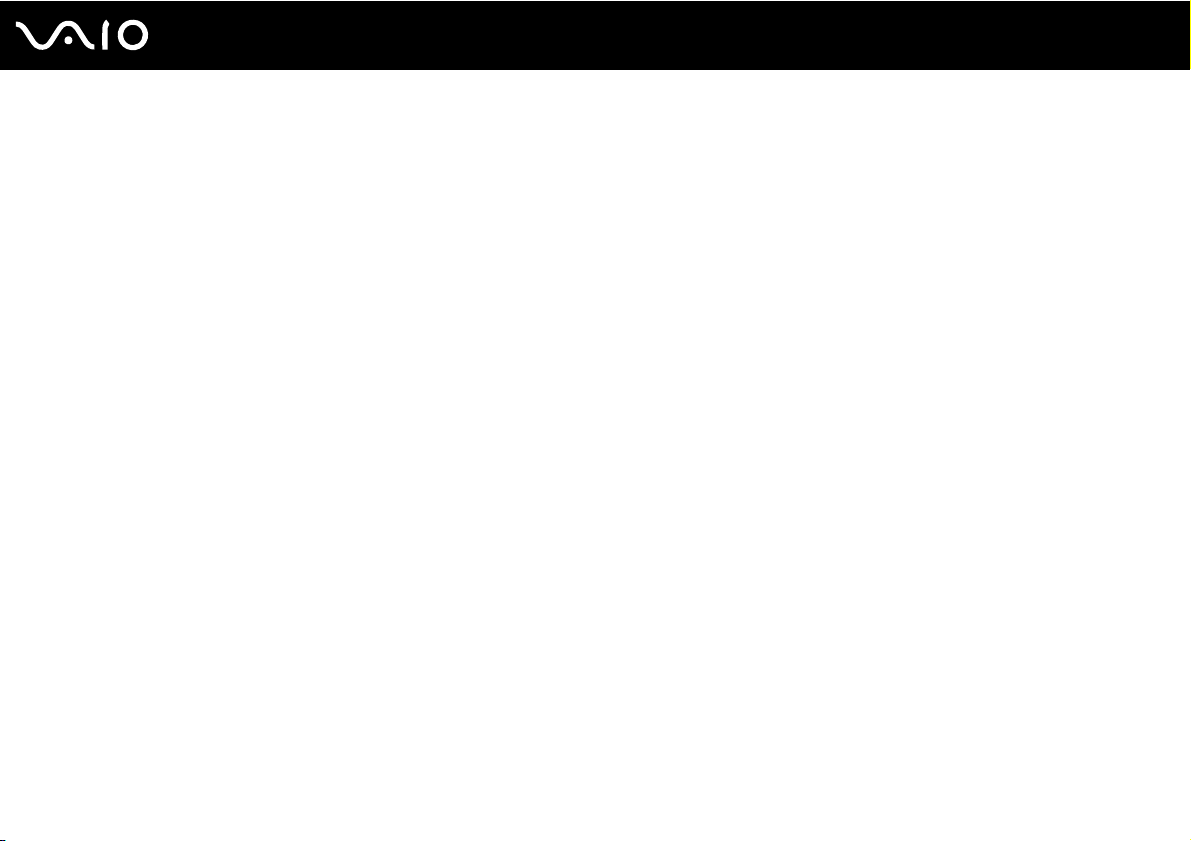
86
nN
Personnalisation de votre ordinateur VAIO
Configuration de votre ordinateur avec VAIO Control Center
L'application VAIO Control Center vous permet d'accéder aux informations système et de définir vos préférences pour le
fonctionnement du système.
Pour utiliser VAIO Control Center
1 Cliquez sur Démarrer, pointez sur Tous les programmes, puis cliquez sur VAIO Control Center.
2 Sélectionner l’élément de contrôle voulu et modifiez les réglages.
3 Quand vous avez terminé, cliquez sur OK.
Le réglage de l’élément de contrôle a été modifié.
✍
Pour obtenir de plus amples renseignements sur chacune des options, consultez le fichier d'aide inclus avec le VAIO Control Center.
Certains éléments de contrôle ne sont pas visibles si vous ouvrez l’application VAIO Control Center à titre d’utilisateur ordinaire.

87
nN
Personnalisation de votre ordinateur VAIO
Utilisation des modes d'économie d'énergie
Vous pouvez tirer parti des paramètres de gestion de l’alimentation pour en accroître l’autonomie de la batterie. Outre le
mode normal d'exploitation, qui vous permet de mettre certains périphériques hors tension, votre ordinateur est doté de deux
modes d'économie d'énergie distincts : Mode Veille et Veille prolongée Si vous utilisez la batterie, n’oubliez pas que
l’ordinateur entre automatiquement en mode Veille prolongée lorsque l'autonomie restante de la batterie devient faible, quel
que soit le réglage de gestion d’alimentation que vous sélectionnez.
!
Si la charge de la batterie descend au-dessous de 10 %, vous devez brancher l'adaptateur c.a. pour recharger la batterie ou éteindre votre ordinateur
et installer une batterie entièrement chargée.
Utilisation du mode normal
Il s'agit de l'état normal de votre ordinateur lorsqu'il est en service. Lorsque vous utilisez ce mode, le témoin d'alimentation
prend la couleur verte. Pour économiser de l'énergie lorsque vous ne travaillez pas, vous pouvez mettre hors tension certains
périphériques comme l'écran ACL ou le disque dur.

88
nN
Personnalisation de votre ordinateur VAIO
Utilisation du mode Veille
Le mode Veille éteint l’écran ACL et règle les dispositifs de stockage et l’UC sur un mode de faible consommation d’énergie.
Dans ce mode, le témoin d'alimentation orange clignote lentement.
!
Si vous ne prévoyez pas utiliser l'ordinateur pendant une période prolongée et que l'ordinateur n'est pas branché à la source d'alimentation secteur,
mettez-le en mode Veille prolongée ou éteignez-le.
Pour activer le mode Veille
Cliquez sur Démarrer, sur la flèche située à côté du bouton Verrouiller, puis sur Mettre en veille.
✍
Il est impossible d’insérer un disque lorsque l’ordinateur est en mode Veille.
L’ordinateur quitte le mode Veille plus rapidement que le mode Veille prolongée.
Le mode Veille consomme plus d’énergie que le mode Veille prolongée.
!
Si la batterie s'épuise alors que votre ordinateur est en mode Veille, vous perdez toutes les données non encore sauvegardées. Impossible de revenir
en arrière à ce chapitre. Pour éviter de perdre vos données, sauvegardez-les régulièrement.
Pour revenir au mode normal
❑ Appuyez sur n'importe quelle touche.
❑ Appuyez sur le bouton d'alimentation de votre ordinateur.
!
Si vous maintenez le bouton d’alimentation enfoncé pendant plus de quatre secondes, l’ordinateur s’éteint automatiquement. Vous perdez alors toutes
les données non sauvegardées.

89
nN
Personnalisation de votre ordinateur VAIO
Si l’ordinateur reste inutilisé pendant un certain temps, il passe en mode Veille. Pour modifier cette fonctionnalité, vous devez
changer les paramètres du mode Veille.
Pour modifier les paramètres du mode Veille
1 Cliquez avec le bouton droit de la souris sur l’icône d’état de l’alimentation de la barre des tâches, puis sélectionnez
Options d’alimentation.
2 Cliquez sur Modifier les paramètres du mode dans le mode de gestion de l’alimentation actuel.
3 Modifiez l’heure à laquelle l’ordinateur passera en mode Veille, puis cliquez sur Enregistrer les modifications.

90
nN
Personnalisation de votre ordinateur VAIO
Utilisation du mode Veille prolongée
Lorsque vous passez en mode Veille prolongée, la configuration du système est enregistrée sur le disque dur et l'ordinateur
s’éteint automatiquement. Vous ne perdrez aucune donnée même si la batterie s'épuise. Lorsque vous utilisez ce mode, le
témoin d'alimentation est éteint.
✍
Si vous ne prévoyez pas utiliser votre ordinateur pendant une période prolongée, mettez-le en mode Veille prolongée. Ce mode d'économie d'énergie
élimine le délai d'arrêt et de remise en route.
Pour activer le mode Veille prolongée
Appuyez sur les touches Fn+F12.
L'ordinateur passe en mode Veille prolongée.
Vous pouvez aussi cliquer sur Démarrer, sur la flèche située à côté du bouton Verrouiller, puis sur Veille prolongée pour
mettre l'ordinateur en mode Veille prolongée.
✍
Il est impossible d’insérer un disque lorsque l’ordinateur est en mode Veille prolongée.
L’activation du mode Veille prolongée nécessite un peu plus de temps que celle du mode Veille.
Le mode Veille prolongée consomme moins d’énergie que le mode Veille.
!
Ne déplacez pas l’ordinateur tant que le témoin d’alimentation est allumé.

Personnalisation de votre ordinateur VAIO
Pour revenir au mode normal
Appuyez sur le bouton d’alimentation.
L'ordinateur revient au mode normal.
!
Si vous maintenez le bouton d’alimentation enfoncé pendant plus de quatre secondes, l’ordinateur s’éteint automatiquement.
✍
Le retour au mode normal depuis le mode Veille prolongée est un peu moins rapide qu’à partir du mode Veille.
91
nN

92
nN
Personnalisation de votre ordinateur VAIO
Gestion de l'alimentation avec l'application VAIO Power Management
La gestion de l'alimentation vous aide à configurer les modes de gestion de l'alimentation de votre ordinateur lorsque celuici est alimenté par courant alternatif ou par batterie, pour régler sa consommation d'énergie en fonction de vos besoins.
VAIO Power Management est une application développée exclusivement pour les ordinateurs VAIO. Cette application vous
permet d'améliorer les fonctions de gestion de l'alimentation de Windows pour optimiser les performances de votre ordinateur
et accroître la longévité de la batterie. Veuillez consulter le fichier d'aide inclus du logiciel pour obtenir de plus amples
renseignements à ce propos.
Sélection d'un mode de gestion de l'alimentation
Lorsque vous démarrez l'ordinateur, une icône d'état de l'alimentation s'affiche dans la barre des tâches. Cette icône indique
la source d'alimentation utilisée, par exemple, le courant alternatif. Cliquez sur cette icône pour faire afficher la fenêtre qui
indique l'état de l'alimentation.
La fonction VAIO Power Management s'ajoute aux Propriétés des options d’alimentation de Windows.
Pour sélectionner un mode de gestion de l'alimentation
1 Cliquez avec le bouton droit de la souris sur l’icône d’état de l’alimentation de la barre des tâches, puis sélectionnez
Options d’alimentation.
2 Sélectionnez le mode de gestion de l'alimentation désiré.
Pour changer les paramètres du mode de gestion de l'alimentation
1 Cliquez sur Modifier les paramètres du mode du mode de gestion de l’alimentation voulu dans la fenêtre Options
d’alimentation.
Modifiez les paramètres du mode Veille et de l'affichage en fonction de vos besoins.

93
nN
Personnalisation de votre ordinateur VAIO
2 Si vous devez modifier les paramètres avancés, cliquez sur Modifier les paramètres d’alimentation avancés et passez
à l'étape 3.
Autrement, cliquez sur Enregistrer les modifications.
3 Cliquez sur l'onglet VAIO Power Management.
Modifiez la configuration de chacun des éléments.
4 Cliquez sur OK.
VAIO Power Management Viewer
Vous pouvez afficher la performance du mode de gestion de l'alimentation modifié à l'aide de VAIO Power Management.
Pour démarrer VAIO Power Management Viewer
1 Cliquez sur Démarrer, pointez sur Tous les programmes, puis cliquez sur VAIO Control Center.
2 Cliquez sur Gestion de l'alimentation et VAIO Power Management Viewer.

94
nN
Mise à niveau de votre ordinateur VAIO
Mise à niveau de votre ordinateur VAIO
Votre ordinateur VAIO et ses modules de mémoire utilisent des composants de haute précision ainsi que des connecteurs
électroniques. Afin d’éviter l’invalidation de la garantie pendant la période de garantie de votre produit, nous vous
recommandons :
❑ de communiquer avec votre revendeur avant d'installer un nouveau module de mémoire;
❑ de ne pas procéder vous-même à l'installation, si vous ne connaissez pas la procédure de mise à niveau de la mémoire
de votre ordinateur;
❑ de ne pas toucher aux connecteurs ni d’ouvrir le cache du compartiment du module de mémoire.
Pour connaître le type de module et la capacité de mémoire installés dans votre ordinateur, veuillez consulter la fiche
technique en ligne.
Pour toute assistance, veuillez communiquer avec un centre de service agréé Sony. Pour trouver le centre de service ou le
revendeur le plus proche, consultez la section Informations sur l'assistance Sony (page 155).

95
nN
Mise à niveau de votre ordinateur VAIO
Ajout et retrait de mémoire
Si vous souhaitez étendre les fonctionnalités de votre ordinateur, vous pouvez augmenter la quantité de mémoire en
installant des modules de mémoire optionnels. Avant de mettre la mémoire de votre ordinateur à niveau, lisez les remarques
et les procédures dans les pages suivantes.
Remarques relatives à l'ajout et au retrait de modules de mémoire
❑ Assurez-vous de placer votre ordinateur sur une surface plate avant d'ajouter ou de retirer des modules de mémoire.
❑ L'ajout de mémoire est une opération délicate. Une installation incorrecte des modules de mémoire peut endommager
votre ordinateur. Ces dommages pourraient annuler la garantie du fabricant.
❑ Utilisez exclusivement des modules de mémoire compatibles avec votre ordinateur. Si un module de mémoire n'est pas
détecté par votre ordinateur ou si le fonctionnement du système d'exploitation Windows devient instable, communiquez
avec le revendeur ou le fabricant du module de mémoire.
❑ Les décharges électrostatiques peuvent endommager les composants électroniques. Avant de manipuler un module de
mémoire, vérifiez les éléments suivants :
❑ Les procédures décrites dans ce document supposent une parfaite connaissance de la terminologie relative aux
ordinateurs personnels, aux normes de sécurité et aux règles de conformité requises pour l'utilisation et la
transformation des équipements électroniques.
❑ Éteignez l’ordinateur et débranchez les sources d’alimentation (batterie et adaptateur c.a.), toute liaison de
télécommunication, tout réseau ou tout modem pouvant être raccordé à l’ordinateur, avant de retirer un couvercle ou
un panneau de l’ordinateur. Sinon, vous risquez de causer des blessures ou d’endommager l'équipement.

96
nN
Mise à niveau de votre ordinateur VAIO
❑ Les décharges électrostatiques peuvent endommager les modules de mémoire et autres composants. Installez le
module de mémoire uniquement sur une station de travail protégée contre les décharges électrostatiques. Si vous ne
disposez pas d'un tel équipement, ne travaillez pas dans une pièce recouverte de moquette et ne manipulez pas de
matériaux générant ou retenant l'électricité statique (emballage en cellophane, par exemple). Au moment de
l'exécution de la procédure, reliez-vous à la terre en restant en contact avec une partie métallique non peinte du
châssis.
❑ Ne déballez le module de mémoire que lorsque vous êtes prêt à l’installer. L'emballage protège le module contre
d'éventuelles décharges électrostatiques.
❑ Utilisez le sac spécial inclus avec le module de mémoire ou enveloppez le module dans un papier en aluminium pour le
protéger contre les décharges électrostatiques.
❑ L’entrée d’un liquide quelconque, de matières étrangères ou d’objets quelconques dans les fentes du module de mémoire
ou dans d’autres composants internes entraînera des dommages à l’ordinateur, et les frais de réparation ne seront pas
couverts par la garantie.
❑ Évitez de ranger le module dans les endroits soumis à :
❑ des sources de chaleur telles que radiateurs ou bouches d'aération,
❑ La lumière directe du soleil
❑ une poussière excessive,
❑ des vibrations ou des chocs mécaniques,
❑ des aimants puissants ou des haut-parleurs dépourvus de blindage antimagnétique,
❑ une température ambiante supérieure à 35°C (95°F) ou inférieure à 5°C (41°F),
❑ Une forte humidité
❑ Manipulez les modules de mémoire avec soin. Pour éviter toute blessure aux mains ou aux doigts, ne touchez pas les
bords des composants et des cartes de circuits à l’intérieur de l’ordinateur.

nN
Mise à niveau de votre ordinateur VAIO
Retrait ou ajout d'un module de mémoire
Pour changer ou ajouter un module de mémoire
1 Éteignez votre ordinateur, puis débranchez tous les périphériques.
2 Débranchez l'ordinateur et retirez la batterie.
3 Attendez environ une heure que l'ordinateur ait refroidi.
4 Desserrez la vis (indiquée par la flèche ci-dessous) située sous l'ordinateur et retirez le cache du compartiment du
module de mémoire.
97

5 Touchez un objet métallique pour décharger l'électricité statique.
6 Retirez le module de mémoire installé en suivant la procédure suivante :
❑ Tirez les taquets dans le sens des flèches (1).
Le module de mémoire se détache.
❑ Vérifiez que le module de mémoire s'incline, puis tirez-le dans le sens de la flèche (2).
7 Sortez le nouveau module de mémoire de son emballage.
98
nN
Mise à niveau de votre ordinateur VAIO

99
nN
Mise à niveau de votre ordinateur VAIO
8 Faites coulisser le module de mémoire dans son emplacement et appuyez dessus jusqu'à ce qu'un déclic se produise.
!
Ne touchez aucun autre composant sur la carte mère.
Si vous voulez installer uniquement un module de mémoire, assurez-vous d'utiliser la fente la plus proche à l'arrière de votre ordinateur.
Assurez-vous de bien insérer le connecteur du module de mémoire dans la fente en alignant les encoches situées sur le module avec les petits ergots
situés dans la fente. Ne forcez pas le module de mémoire dans la fente dans le mauvais sens, car cela pourrait endommager la fente et le module.
9 Remettez en place le cache du compartiment du module de mémoire.
10 Resserrez la vis sur la face inférieure de votre ordinateur.
11 Réinstallez la batterie et allumez l’ordinateur.

Mise à niveau de votre ordinateur VAIO
Visualisation de la quantité de mémoire
Visualisation de la quantité de mémoire
1 Allumez l'ordinateur.
2 Cliquez sur Démarrer, pointez sur Tous les programmes, puis cliquez sur VAIO Control Center.
3 Cliquez sur Information système et sur Information système.
Vous pouvez visualiser la quantité de mémoire système dans le panneau de droite. Si celle-ci ne s’affiche pas, répétez
les étapes de la procédure d’installation et redémarrez l’ordinateur.
100
nN
